Table of contents
21
Управление устройством
MUTE
Нажимайте эту кнопку для включения/от-
ключения звука.
TTX
Нажимайте эту кнопку, чтобы включить
или отключить телетекст (телетекст поддер-
живается не всеми ТВ-каналами).
PVR
Когда к устройству подсоединен USB-
накопитель, во время просмотра ТВ-канала
нажмите кнопку PVR, чтобы начать запись
видеоизображения с канала на USB. Для
остановки записи нажмите кнопку STOP.
SUBTITLE
Нажмите эту кнопку для выбора языка
субтитров, если такой выбор поддерживает-
ся текущим каналом.
TV/RADIO
Нажимайте эту кнопку для переключения
между режимами ТВ и радио.
RECALL
Нажмите эту кнопку для выбора предыду-
щего просматриваемого канала.
GOTO
Во время воспроизведения аудио или
видеофайла нажмите эту кнопку для вы-
зова окна, в котором с помощью кнопок
с цифрами можно ввести время файла, с
которого будет начато его воспроизведе-
ние. После ввода времени нажмите кнопку
ОК для подтверждения.
PREV/NEXT
При воспроизведении медиафайла нажи-
майте эти кнопки для выбора предыдущего/
следующего файла.
STOP
При воспроизведении медиафайла
нажмите эту кнопку, чтобы остановить вос-
произведение.
REPEAT
При воспроизведении медиафайла
нажимайте эту кнопку для выбора режима
повторного воспроизведения: повтор
одного файла, повтор папки, повтор всего
содержимого, отмена повтора (доступные
режимы повтора могут различаться для
файлов разного типа).
Экранное меню
1. Нажмите кнопку MENU, чтобы вызвать
экранное меню настройки.
2. Нажимайте кнопки курсора ВПРАВО/
ВЛЕВО для выбора нужной страницы меню.
3. Нажмите кнопку OK, чтобы перейти к
списку параметров.
4. Нажимайте кнопки курсора ВВЕРХ/
ВНИЗ, чтобы выбрать параметр для на-
стройки.
5. Нажимайте кнопки курсора ВЛЕВО/
ВПРАВО, чтобы настроить выбранный
параметр.
6. Нажмите кнопку MENU, чтобы вернуть-
ся к предыдущей странице меню. Нажмите
кнопку EXIT на ПДУ, чтобы выйти из меню.
Пункты меню, написанные серым
шрифтом, не подлежат настройке.
Установка
EXIT
ОК
Возврат
Подтвердить
Установка
Настройка антенны
Выбор страны
Система тюнера
Авто поиск
Ручной поиск
• Настройка антенны: Вкл./Выкл пита-
ние антенны.
21
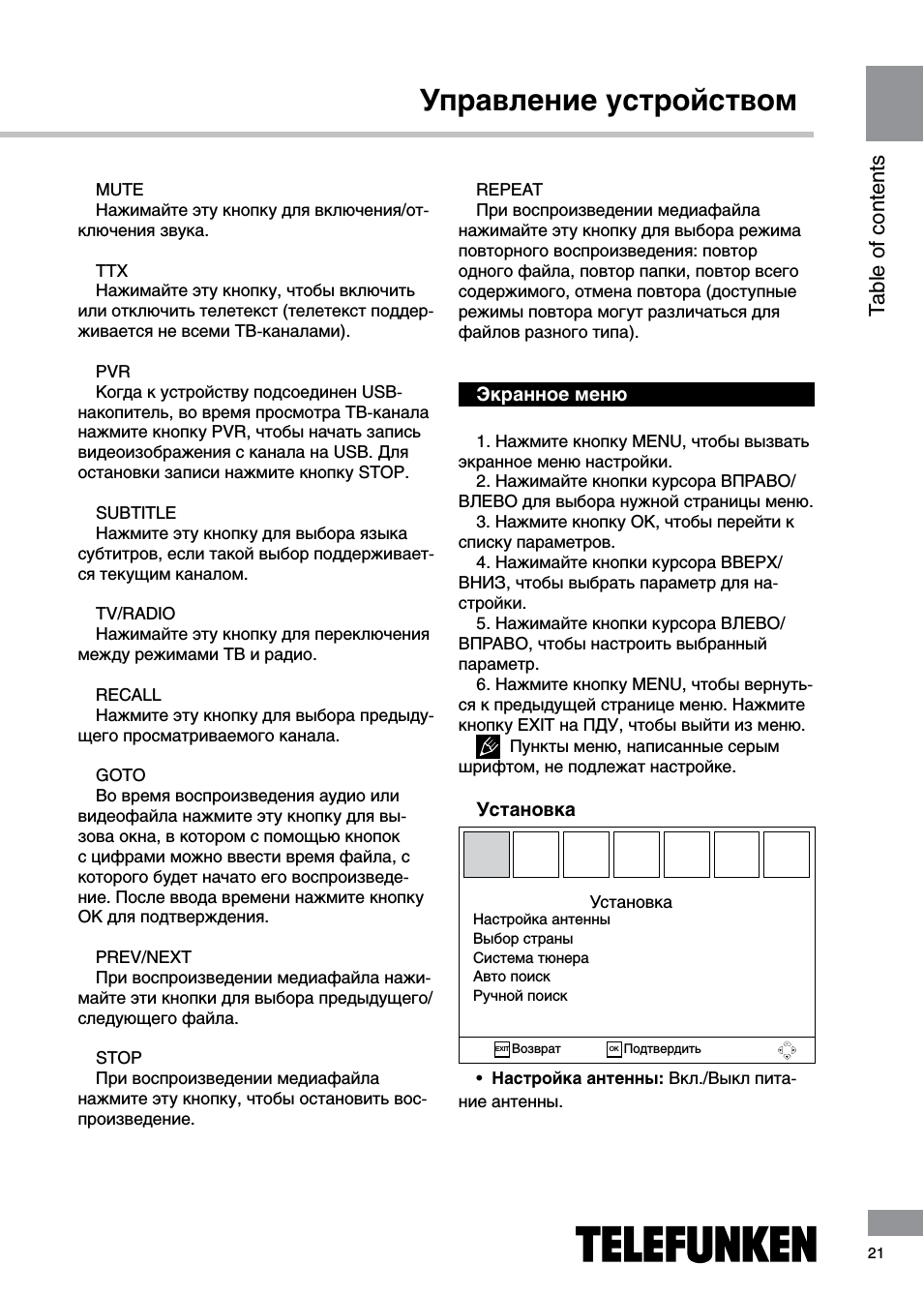
Table of contents
22
Управление устройством
• Выбор страны: Выберите страну теле-
вещания.
• Система тюнера: Т/2Т/Т+Т2
• Авто поиск: нажмите кнопку OK для
запуска автоматического поиска и сохране-
ния всех доступных каналов. Для остановки
поиска нажмите кнопку EXIT.
• Ручной поиск: Нажмите кнопку ОК,
чтобы войти в меню ручной настройки. С
помощью кнопок курсора ВПРАВО/ВЛЕВО
выберите частоту канала. Нажмите кнопку
ОК для запуска поиска нового канала; как
только новый канал будет найден, он будет
добавлен в список каналов.
Канал
EXIT
ОК
Возврат
Подтвердить
Канал
Редактирование каналов ТВ
Редактирование каналов Радио
EPG
LCN
• Редактирование каналов ТВ: для
входа в меню редактирования ТВ-каналов
необходимо ввести пароль — 0000.
В данном меню вы можете отредак-
тировать список программ с помощью
следующих операций: блокировка, пропуск,
избранные каналы, перемещение, переиме-
нование, удаление каналов.
Перемещение: Выберите программу и
нажмите красную кнопку на ПДУ; про-
грамма будет отмечена в списке символом
перемещения. Выберите новую позицию
для этой программы и нажмите кнопку ОК;
программа будет перемещена на выбран-
ную позицию.
Пропуск: Выберите программу и нажмите
зеленую кнопку на ПДУ; программа будет
отмечена в списке символом пропуска.
Выбранный канал будет пропускаться при
перелистывании каналов.
Блокировка: Выберите программу и на-
жмите желтую кнопку на ПДУ; программа
будет отмечена в списке символом бло-
кировки в виде замка. Выбранный канал
будет заблокирован.
Удалить: Выберите программу и нажмите
синюю кнопку на ПДУ; программа будет
удалена.
• Редактирование каналов Радио:
Осуществляется аналогичным способом.
• EPG: Электронный ТВ-гид. Работа
сэтой функцией описана выше в главе
«Общие операции».
• LCN
Включите или отключите определение
номера канала по его частоте.
Время
EXIT
ОК
Возврат
Подтвердить
Время
Исп. GMT
Часовой пояс
Уст. Даты
Уст. Времени
Таймер откл.
Лет. время
Таймер
• Исп. GMT: установка часовых поясов
GMT автоматически или вручную.
• Часовой пояс: выберите часовой пояс
вашего региона, если опция «Исп. GMT»
установлена в режим «Выкл».
• Уст. Даты: Установите текущую дату,
если опция «Исп. GMT» установлена в
режим «Выкл».
• Уст. Времени: Установите текущее
время, если опция «Исп. GMT» установлена
в режим «Выкл».
• Таймер откл.: выберите период вре-
мени, по истечении которого устройство
автоматически перейдет в спящий режим.
22
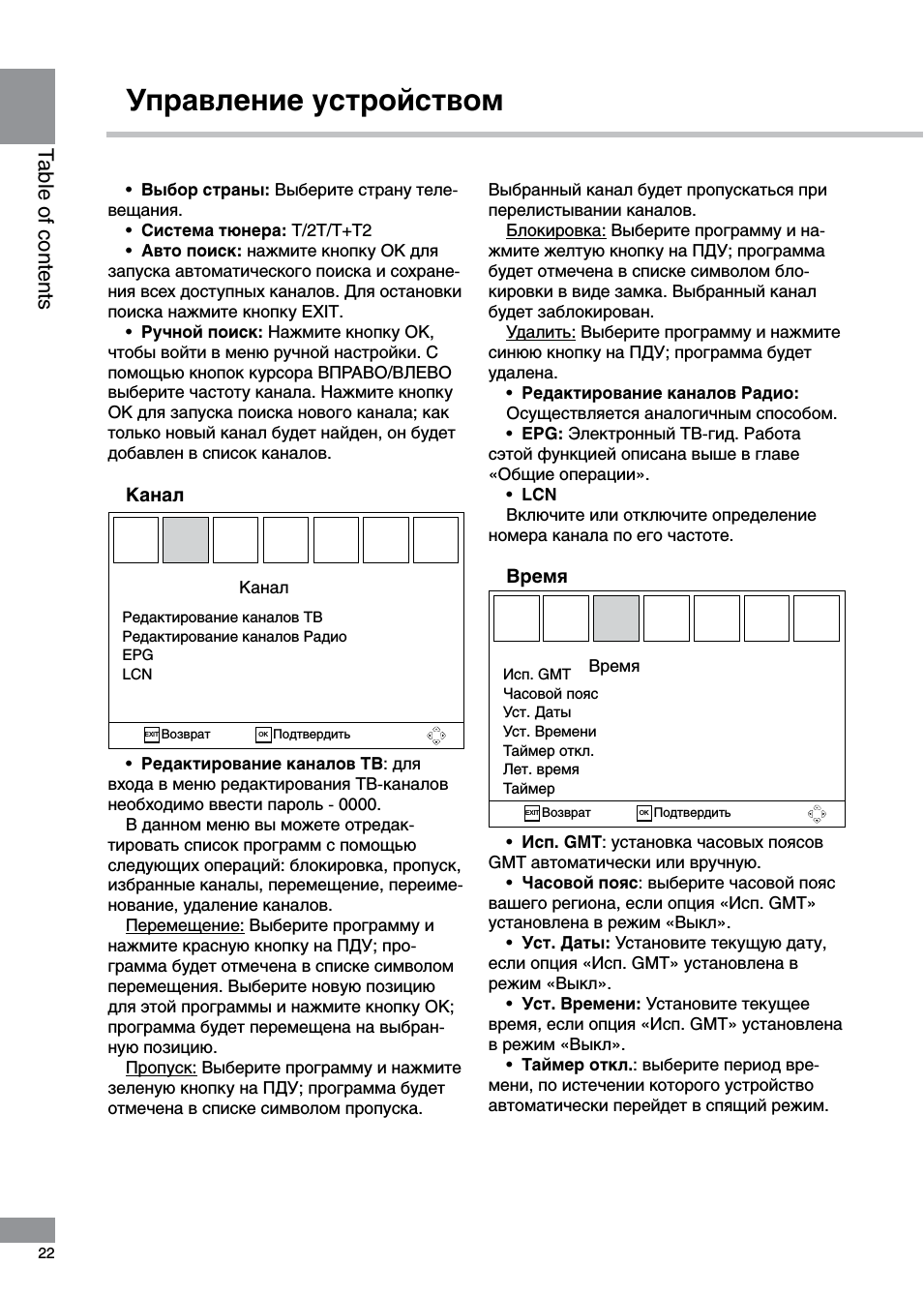
Table of contents
23
Управление устройством
• Лет. Время: Вкл./Выкл.
• Таймер: Составьте расписание записи
теле- и радиопрограмм.
Установки ТВ
EXIT
ОК
Возврат
Подтвердить
Устан. ТВ
Формат ТВ
Система ТВ
Видеовыход
Разрешение ТВ
Прозрачность меню
Время показа меню
• Формат ТВ 4:3 LB/4:3 PS/16:9 FIT/16:9
LB.
• Система ТВ: выберите систему цвет-
ности PAL/NTSC/Авто.
• Видеовыход: выберите компонентный
(YPbPr), композитный (CVBS) или SCART
видеовыход.
• Разрешение ТВ: 480i/480p/576i/576p/
720p/1080i/Авто.
• Прозрачность меню: Настройте пера-
метр прозрачности экранного меню.
• Время показа меню: Выберите время,
на которое будут появляться заголовки.
Язык
EXIT
ОК
Возврат
Подтвердить
Язык
Меню
Звук
Субтитры
Цифр. аудиовыход
• Меню: выберите язык экранного меню.
• Звук: выберите язык звуковой до-
рожки, если такой выбор поддерживается
текущим каналом.
• Субтитры: выберите язык субтитров.
• Цифр. аудиовыход: выберите тип
цифрового аудиовыхода (PCM/RAW) или
отключите цифровой аудиовыход.
Другое
EXIT
ОК
Возврат
Подтвердить
Другое
Ограничения
Обновление и сохранение
Заводские установки
Календарь
Калькулятор
Игра
• Ограничения: установите защиту на
просмотр телеканала (для этого необходи-
мо ввсети пароль 0000 или ваш пароль).
• Обновление и сохранение: чтобы
установить собвстенный пароль, введите
оригинальный (старый) пароль, затем но-
вый и введите повторно новый пароль для
подтверждения.
• Заводские установки: сброс выпол-
ненных настроек до исходных заводских
значений.
• Календарь.
• Калькулятор.
• Игра.
23

Table of contents
24
Управление устройством
USB
EXIT
ОК
Возврат
Подтвердить
USB
Мультимедиа
Установки записи
Устройство
• Мультимедиа: если к устройству под-
соединен USB-накопитель, содержащий
мультимедийные файлы, при нажатии
кнопки ОК отобразится меню, в котором,
выбрав соответствующую пиктограмму, вы
можете запустить воспроизведение файлов
соответствующего типа (Фильм/Музыка/
Фото/Рекордер (видеофайл с записью ТВ-
программы)).
• Установки записи:
Устройство записи: информация о под-
соединенном USB-устройстве.
Формат: форматирование подсоединен-
ного USB-устройства.
Экранное меню Вашего устройства
может быть изменено без предварительно-
го уведомления и, следовательно, отличать-
ся от меню, представленного в настоящем
Руководстве.
Информация по USB
• Поддержка USB: версия USB 2.0;
файловые системы NTFS, FAT и FAT32.
Корректная работа устройства гарантиро-
вана только при использовании лицензион-
ных USB-накопителей известных произво-
дителей. Максимальный объем накопителя
— 2 Тб.
Согласно стандарту USB 1.1/2.0 ис-
пользование USB-устройства с током потре-
бления более 500 мА не рекомендуется без
использования дополнительного источника
питания. Подключение без дополнительно-
го питания USB-носителей, потребляющих
ток, который превышает данное значение,
а также неисправных USB-носителей может
вызвать механические или термические
изменения элементов конструкции дан-
ного устройства, а также выход из строя
внутренних элементов защиты USB-порта.
Такие повреждения не являются гарантий-
ным случаем.
Внимание: использование внешних USB-
устройств, содержащих файлы с расши-
рением BIN в корневой директории, может
привести к сбоям в работе устройства или к
повреждению программного обеспечения.
Запись по таймеру
• Во время просмотра ТВ-канала на-
жмите синюю кнопку на ПДУ; на экране
отобразится меню «Расписание». Нажмите
красную кнопку для добавления в распи-
сание записи по таймеру, состоящего из
следующих пунктов:
Выбор источника: выберите ТВ- или
радиоканал для записи.
Номер канала: выберите номер канала.
Название канала: отображение названия
выбранного канала.
Дата старта: задайте дату старта записи
в формате месяц/день/год.
Время начала: задайте время начала
записи.
Время окончания: задайте время оконча-
ния записи.
Повторить: задайте периодичность
повтора записи (один раз/ежедневно/еже-
недельно).
Режим: view/rec. Запись может вестись
только при подключенном USB-носителе.
После установки всех параметров записи
нажмите кнопку ОК для подтверждения и
24

Table of contents
25
Управление устройством
возврата к меню «Расписание».
• Выберите нужное событие в меню «Рас-
писание» и нажмите зеленую кнопку, чтобы
изменить его параметры записи. Нажмите
синюю кнопку, чтобы удалить событие.
Отложенный просмотр
• Функция отложенного просмотра или
«сдвига по времени» (Time Shift) позво-
ляет резервировать часть USB-дискового
пространства и производит непрерывную
фоновую запись выбранного канала. Time
Shift позволяет сделать паузу в просмотре
либо отмотать запись назад и продолжить
просмотр с пропущенного места.
• После активации записи канала (PVR,
см. главу «Общие операции») нажмите
кнопку PLAY на ПДУ. Функция Time Shift ак-
тивируется, в нижней части экрана появит-
ся статусная панель с отсчетом времени.
Теперь записываемый видеоряд можно
перематывать с помощью кнопок REV/FWD,
устанавливать на паузу с помощью кнопки
PAUSE.
• Чтобы убрать статусную панель с экра-
на, но не отключить функцию Time Shift, на-
жмите кнопку EXIT на ПДУ. Для отключения
Time Shift нажмите кнопку STOP.
25
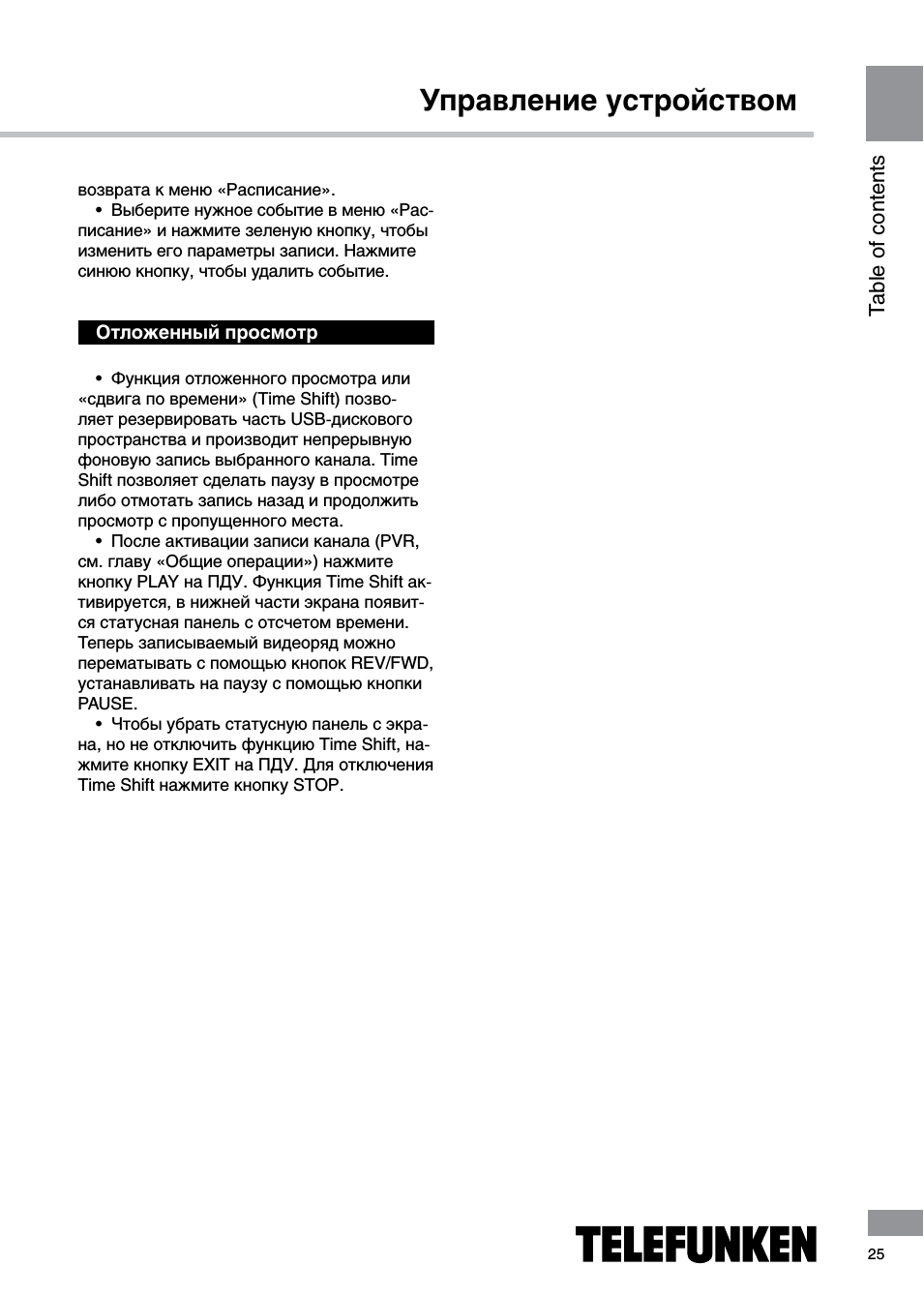
Table of contents
26
Общая информация
Руководство по устранению
неисправностей
Ниже приводится таблица, в которой описаны простые меры, способные помочь Вам
устранить большую часть проблем, могущих возникнуть при использовании данного
устройства. Если нижеуказанные меры не помогли, обратитесь в сервисный центр или к
ближайшему дилеру.
Неисправность
Причина
Решение
Не светится инди-
катор Standby
Устройство не подключено к элек-
трической сети.
Отошел кабель питания.
Проверьте подключение.
Проверьте кабель.
Нет сигнала
Антенна не подключена.
Антенна повреждена/не направле-
на.
Вне зоны приема цифрового сиг-
нала.
Проверьте, подключен ли
антенный кабель.
Отрегулируйте антенну.
Обратитесь к поставщику
услуги.
Отсутствует изо-
бражение
Выбран неправильный режим ис-
точника сигнала на телевизоре.
Выберите необходимый вход.
Отсутствует звук
Нет подключения (неправильное
подключение) аудиокабеля
Звук отключен или громкость уста-
новлена на минимум
Звуковая дорожка не поддержива-
ется
Правильно подключите ау-
диокабель
Увеличьте громкость звука
Выберите другую дорожку
Нет отклика от
пульта ДУ
Выключен приемник.
Выбран неправильный угол. Закрыт
доступ к передней панели ресиве-
ра.
В пульте ДУ разрядились батарей-
ки.
Подключите ресивер к элек-
трической сети.
Освободите доступ к перед-
ней панели устройства.
Замените батарейки в пульте
ДУ.
Комплект поставки
1. Плеер
1 шт
2. Пульт дистанционного управления 1 шт
3. Батарея
2 шт
4. Аудиовидеокабель RCA
1 шт
5. Информация для потребителя
1 шт
6. Гарантийный талон
1 шт
7. Руководство по эксплуатации
1 шт
26
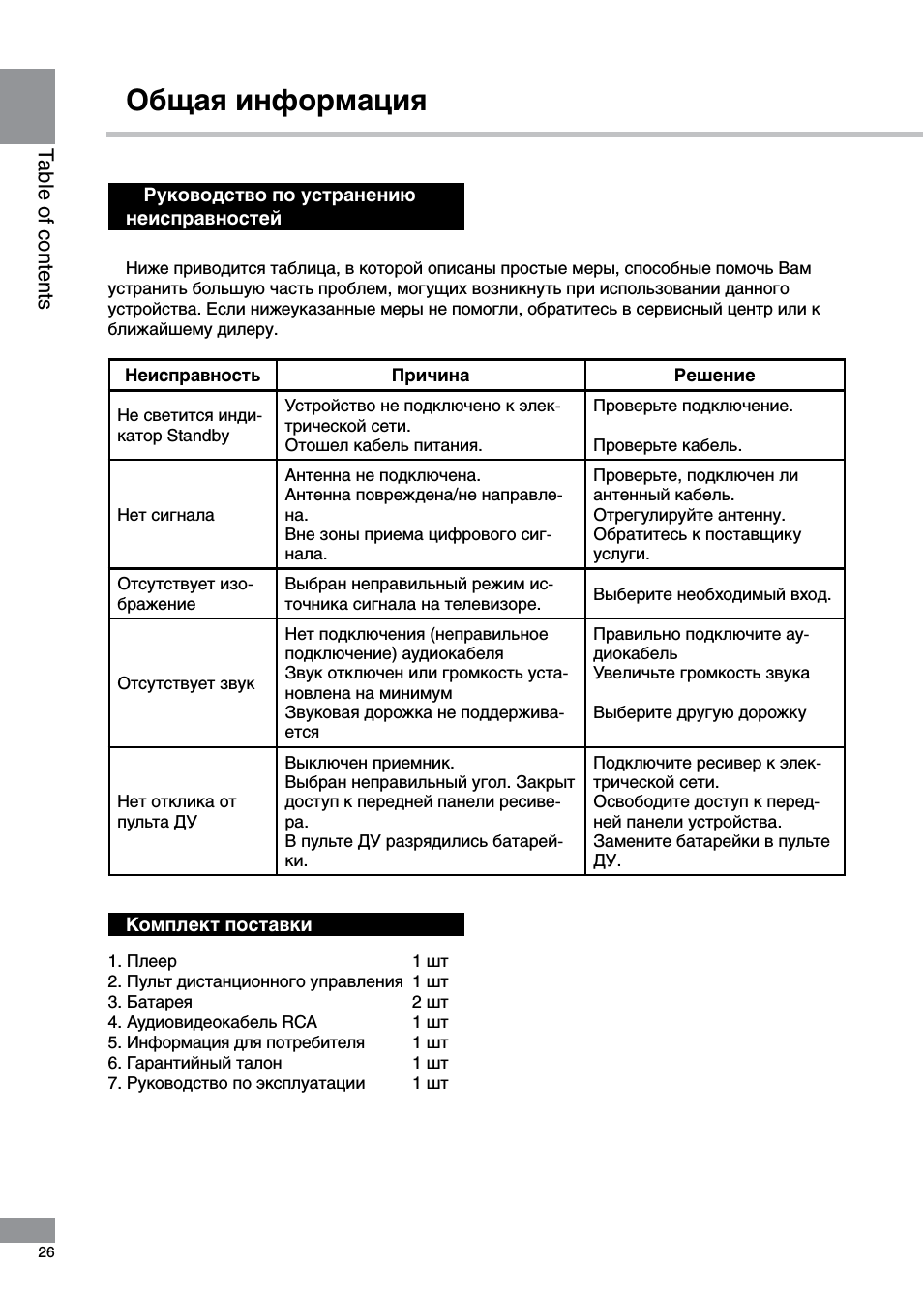
Table of contents
27
Общая информация
Поддерживаемые форматы
Контейнер Расширение
Видеокодек
Аудиокодек
AVI
*.avi
H264, MPEG1/2, MPEG4 MP1/2, MP3, WMA, AC3, LPCM,
ADPCM, AAC
MPG
*.mpg, *.mpeg,
*.vob, *.dat
MPEG1/2
MP1/2, AC3
TS
*.ts, *.trp, *.m2ts,
*.m2t, *.tp
H264, MPEG1/2
MP1/2, AC3, AAC
MKV
*.mkv
H264, MPEG1/2, MPEG4 MP1/2, MP3, WMA, AC3, LPCM,
ADPCM, AAC
MP4
*.mp4
H264, MPEG1/2, MPEG4 MP1/2, MP3, WMA, AC3, LPCM,
ADPCM, AAC
MOV
*.mov
H264, MPEG1/2, MPEG4 MP1/2, MP3, WMA, AC3, LPCM,
ADPCM, AAC
27
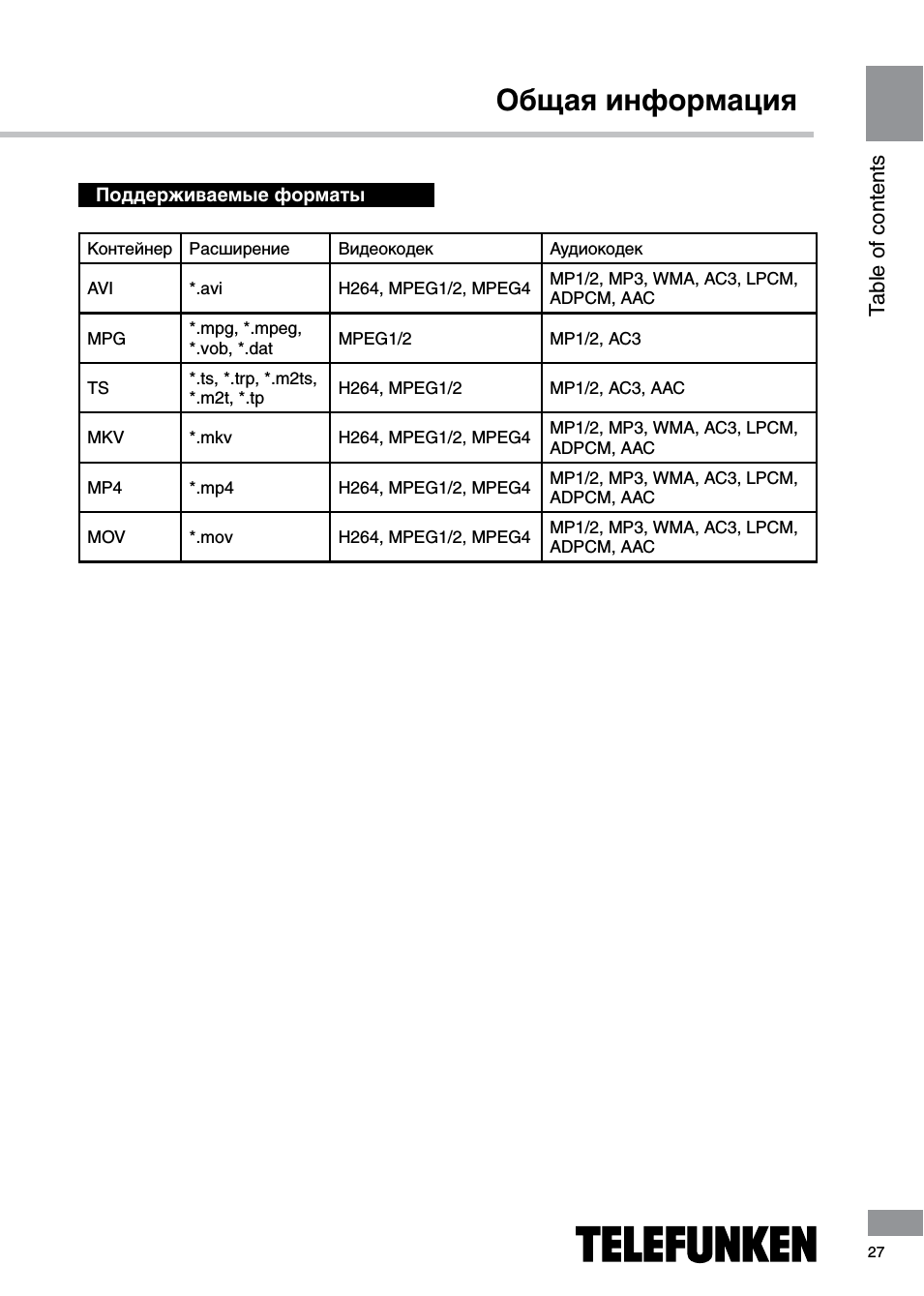
Table of contents
28
Общая информация
Технические характеристики
Диапазон частот
177.5-226.5 МГц (VHF)
474.0-866.0 МГц (UHF)
Цифровое радио
+
Функция записи (PVR)
+
Функция Time Shift
(сдвиг по времени телепередач)
+
Русифицированное экранное меню +
Функция телегид EPG
+
Уровень сигнала
-25-82 дБм
Входной поток
до 40 Мб/сек
Разрешение видео
480i/480p/576i/576p/ 720p/1080i
Видеовыходы
Антенный/композитный (CVBS)/HDMI/компонентный
Аудиовыходы
Стереофонический/цифровой коаксиальный
Входы
Антенный/USB
Рабочее напряжение
5В, 2А
Максимальная потребляемая
мощность
8 Вт
Класс защиты от поражения
электрическим током
II
Диапазон температур хранения
~20
0
-60
0
C
Диапазон рабочих температур
~0
0
-45
0
C
Размеры устройства
147 x 38 x 106 мм
Технические характеристики могут быть изменены заводом-изготовителем без пред-
варительного уведомления. Указанные геометрические размеры имеют приблизительные
значения.
TF-DVBT201_IM_01
28
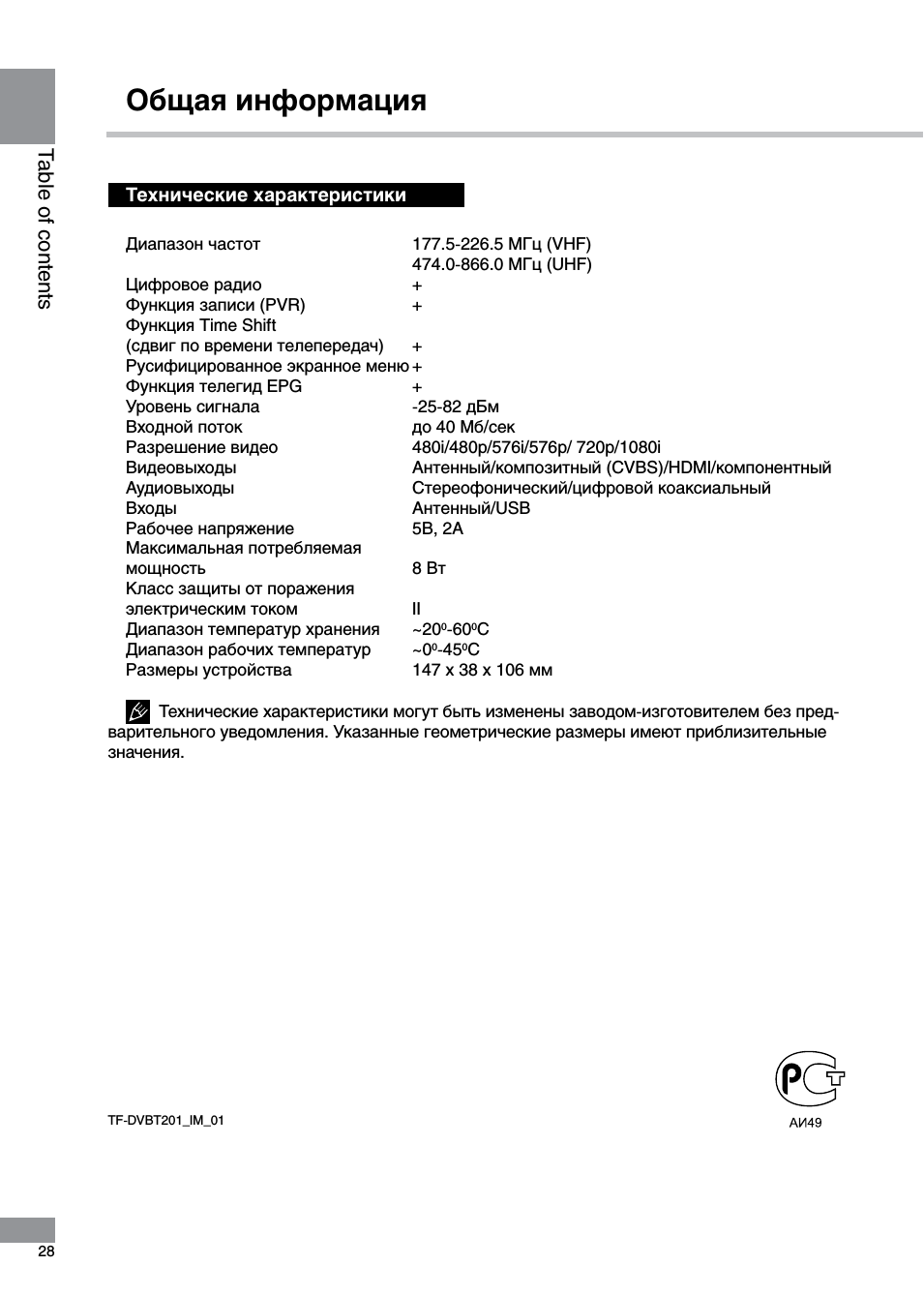
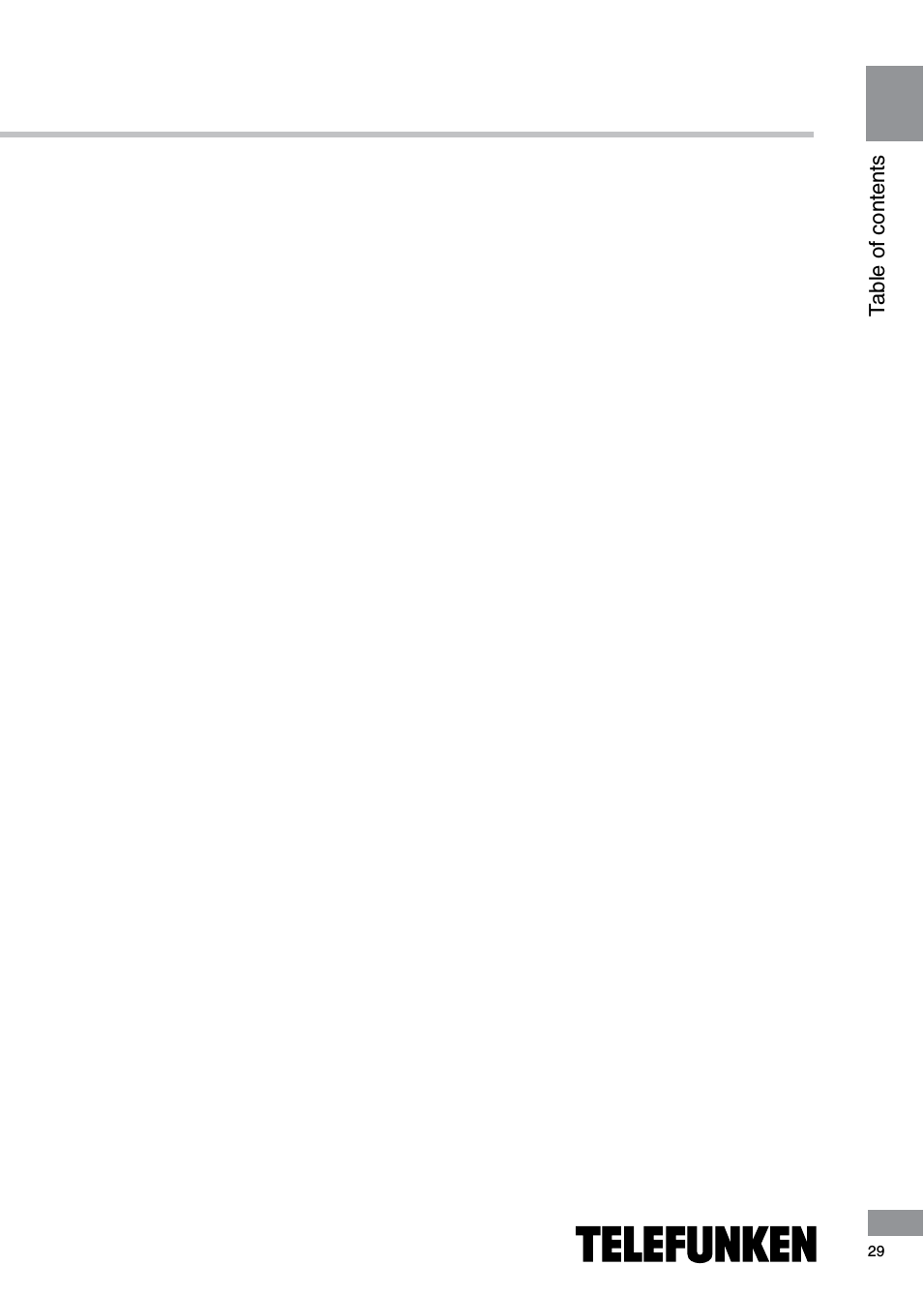
16:26
Очень веселый ремонт телевизора Telefunken TF-LED28S22
06:41
Ремонт ресивера DVB T2, с моргающим индикатором и не отключающийся Telefunken TF DVBT201, MYSTERY
08:28
Telefunken TF-DVBT202 Цифровая ТВ приставка
01:39
Телевизор TELEFUNKEN TF-LED40S04T2S
Нажмите на кнопку для помощи
Как настроить каналы с приставкой телефункен. Как настроить каналы с приставкой Telefunken: Подробная инструкция
🗨️Комментировать🖐️Настройка цифровых каналов на приставке Telefunken является важным шагом для обеспечения качественного просмотра телепрограмм. В этой статье мы предоставим пошаговые инструкции, которые помогут вам легко и быстро настроить каналы на вашей приставке.
Для доступа к конкретному разделу нажмите на ссылку ниже:
💡 Как настроить каналы на приставке Telefunken
💡 Шаг 1: Вход в меню и выбор автонастройки
💡 Шаг 2: Выбор страны и типа сканирования
💡 Шаг 3: Запуск автопоиска каналов
💡 Почему не показывают каналы через приставку
💡 Причины неполадок с сигналом цифрового ТВ
💡 Как подключить приставку к телевизору чтобы смотреть каналы
💡 Подключение через HDMI-кабель
💡 Как сделать чтоб телевизор показывал каналы
💡 Автоматическая настройка ТВ-каналов на телевизоре
💡 Выводы и полезные советы
💡 FAQ
🤚🏼 Читать далее
Для настройки цифровых каналов на телевизоре Telefunken с приставкой, выполните следующие шаги: 1. Нажмите кнопку Menu на пульте, затем кнопками Вправо/Влево выберите пункт Авто настройка и установите тип настройки DVB-C. 2. Выберите страну Германия/Финляндия. 3. Установите Тип сканирования на Full/Полный и нажмите кнопку ОК. Начнется автопоиск каналов. После завершения процесса приставка будет настроена на приём выбранных каналов.
Как настроить каналы на приставке Telefunken
Шаг 1: Вход в меню настроек
Для начала вам нужно войти в меню вашей приставки Telefunken. Для этого нажмите кнопку «Menu» на пульте дистанционного управления.
Шаг 2: Переход к автонастройке
С помощью кнопок «Вправо/Влево» на пульте перейдите в пункт «Авто настройка». Здесь вам нужно указать тип настройки, который для большинства случаев будет DVB-C.
Шаг 3: Выбор страны и типа сканирования
Выберите страну, в которой вы находитесь, например, Германия или Финляндия. Затем укажите тип сканирования, который должен быть «Full/Полный».
Шаг 4: Запуск автопоиска каналов
Нажмите кнопку «ОК» на пульте, чтобы запустить процесс автопоиска каналов. Приставка самостоятельно найдет и сохранит все доступные каналы.
Почему не показывают каналы через приставку
Общие причины проблем с сигналом
- Сбои программных настроек: Настройки телевизора или ресивера могут быть повреждены или изменены, что приводит к потере каналов.
- Проблемы с оборудованием: Поломка модуля приема-передачи или повреждение разъемов и кабелей может нарушить поток сигнала.
- Погодные условия: Плохая погода, такие как сильный дождь или снег, может повлиять на качество сигнала.
Как настроить цифровые каналы на телевизоре через приставку
Шаг 1: Вход в настройки приставки
Откройте меню приставки и перейдите в раздел «Настройки».
Шаг 2: Выбор типа сигнала и страны
Укажите тип сигнала, подходящий для вашей страны, например, для России это DVB-T2, и выберите страну.
Шаг 3: Автоматический поиск сигнала
Найдите и активируйте функцию «Автоматический поиск сигнала». Тюнер приставки самостоятельно переберет частоты и найдет все доступные каналы.
Как подключить приставку к телевизору чтобы смотреть каналы
Выбор и подключение HDMI-кабеля
Если ваша приставка и телевизор поддерживают Full HD, используйте HDMI-кабель сертификации Standart или High Speed. Отключите оба устройства от сети, вставьте кабель в соответствующие разъемы на телевизоре и приставке, затем включите их.
Полезные советы для настройки каналов
- Проверка кабелей и разъемов:
- Перед настройкой убедитесь, что все кабели и разъемы подключены правильно и не повреждены.
- Обновление прошивки:
- Проверьте, есть ли обновления прошивки для вашей приставки, что может улучшить ее работу и совместимость с каналами.
- Консультация с производителем:
- Если у вас возникли проблемы с настройкой, обратитесь в службу поддержки производителя или посетите сервисный центр.
Выводы
Настройка каналов на приставке Telefunken может быть выполнена самостоятельно, следуя простым инструкциям. Убедитесь, что вы выбрали правильный тип сигнала и страну, и проведите автоматический поиск каналов. Если у вас возникнут проблемы, не забывайте о возможности обратиться за помощью к специалистам.
FAQ
- Можно ли настроить каналы на приставке Telefunken, если я не знаю, какой тип сигнала используется в моей стране?
- Да, вы можете проверить эту информацию в интернете или обратиться к местному провайдеру услуг.
- Что делать, если после настройки каналов некоторые из них не отображаются?
- Проверьте качество подключения кабелей и убедитесь, что все настройки сохранены правильно. Возможно, потребуется повторить процесс настройки.
- Как часто нужно обновлять настройки каналов на приставке?
- Обычно достаточно настроить каналы один раз. Однако, если вы переехали или изменились параметры сигнала, может потребоваться повторная настройка.
🌟 Как найти каналы на телевизоре телефункен
🌟 Как подключить телевизор для просмотра
🌟 Как обновить андроид на телевизоре DEXP
🌟 Как обновить версию андроида на телевизоре
Содержание
- Что необходимо иметь для подключения
- Пошаговая инструкция по подключению приставки к ТВ
- Особенности подключения приставки к телевизору
- Как происходит автоматическая настройка каналов
- Как настроить приставку вручную
- Как подключить к приставке несколько телевизоров
- Цифровое ТВ от провайдера
Закажите бесплатную консультацию
В связи с переходом России на цифровое вещание трансляция аналоговых каналов отключена во всех регионах. Для перехода на цифровой сигнал необходим современный ТВ со встроенным приёмником цифрового сигнала, в противном случае стоит обзавестись специальной приставкой, тем более что подключить её к телевизору, можно без особых сложностей.В статье рассмотрено необходимое оборудование для подключения, а также инструкция по настройке ресивера.
Что необходимо иметь для подключения
Цифровая приставка также носит название ресивер или декодер. Для обеспечения приема цифрового сигнала понадобится следующее оборудование:
-
Телевизор. Подключить ресивер можно к старому телевизору, не оснащенному встроенным Т2 адаптером. Последний обеспечивает трансляцию «цифры» без дополнительного оборудования. Следовательно, приобретать приставку не имеет смысла. Читайте статью о том какие модели телевизоров имеют встроенный ресивер.
-
Антенна. Выбор антенны зависит от удаленности от телевизионной вышки. Для небольших расстояний подойдет обычная комнатная антенна. Если между вышкой и антенной более 15 километров, то стоит выбрать наружную модель. Читайте статью о том какая антенна нужна для приёма цифрового ТВ.
При подключении телевидения через провайдера антенна не понадобится, поэтому такой вариант является более предпочтительным, о нём мы поговорим дальше в статье. -
Приставка. На рынке представлен большой выбор цифровых портативных приставок DVB-T2 (европейского стандарта цифрового телевидения). Они разнятся стоимостью и функционалом. Как правило, качество сигнала у моделей со средней стоимостью и экстремально дорогих ресиверов идентично. Мы также подготовили статью про так как выбрать приставку для цифрового телевидения.
Пошаговая инструкция по подключению приставки к ТВ
Перед тем, как подключить ТВ-приставку к телевизору, стоит обесточить используемое оборудование. Это исключит поломку устройств в случае перепада напряжения. Схема подключения проста:
-
Необходимо соединить приставку с антенной. Для этого антенный кабель необходимо установить в разъем «RF IN».
-
Следующим шагом нужно подключить приставку к телевизору. Для этого необходимо соединить приставку с HDMI-кабелем или кабелем «тюльпан». Способ зависит от модели телевизора.
-
Подключить приставку к сети.
Особенности подключения приставки к телевизору
Метод подключения зависит от разъемов на телевизоре и приставке. Устройства могут быть соединены посредством:
-
Кабеля HDMI. Позволяет получить картинку и звук наилучшего качества.
-
«Тюльпана». Наиболее распространенный метод соединения ресивера с ТВ – кабель RCA. Он не обеспечивает столь высокого разрешения, но на небольших экранах разница слабо ощутима. Подсоединение «тюльпана» облегчает яркая расцветка кабеля. Цвет каждого штекера должен соответствовать цвету гнезда на задней части приставки. Желтый шнур отвечает за видео, красный – за выходной аудио-сигнал, а белый за входной аудио-сигнал.
-
Коаксиального шнура. Если на телевизоре нет никаких других разъемов, то приставку присоединяют с помощью антенного кабеля. Для этого его вставляют в гнездо «RF OUT». К сожалению, в этом случае качество картинки будет далеко от идеала.
Как происходит автоматическая настройка каналов
Настроить приставку цифрового телевидения легче всего в автоматическом режиме. Ресивер сам найдет все каналы, а перед началом просмотра достаточно просто сохранить изменения. Для автоматического поиска:
Шаг 1. Открыть меню с помощью пульта дистанционного управления. Перейти к настройкам каналов. Выбрать страну, если она не установлена по умолчанию. Далее при необходимости установить стандарт сигнала DTV-T/DTV-T2 (аналог и цифра).

Шаг 2. Выполнить автоматическую настройку, выбрав пункт в меню нажатием кнопки «ОК».

Шаг 3. Дождаться окончания поиска каналов и сохранить полученные изменения с помощью кнопки «ОК» или «Сохранить».
После выполнения всех шагов к просмотру будут доступны все имеющиеся платные и бесплатные каналы.
Как настроить приставку вручную
Ручная настройка занимает больше времени и требует элементарных навыков. Алгоритм ручного поиска схож с автоматическим программированием каналов.

Для начала следует выбрать в меню настройки каналов, установить все необходимые параметры (страну, стандарт сигнала).

Затем следует выбрать поиск вручную. В процессе система может запросить точные данные о диапазоне или используемой частоте.


По окончанию поиска список каналов следует сохранить.
Как подключить к приставке несколько телевизоров
К приставке можно подключить сразу несколько телевизоров. При условии, что телевизоры будут иметь различные типы соединения или приставка будет оснащена несколькими однотипными гнездами. Схема подключения каждого из кабелей описана выше. Дополнительно может понадобиться использование удлинителя. Однако у такого способа есть существенный недостаток – все телевизоры будут транслировать один и тот же канал. Для решения данной проблемы нужно приобрести отдельную приставку для каждого телевизора.
Цифровое ТВ от провайдера
В качестве альтернативы эфирному телевидению можно подключить интернет и ТВ от провайдера. Многие провайдеры предоставляют приставку в пользование бесплатно. Существует возможность арендовать или купить ресивер непосредственно при подключении телевидения. Среди преимуществ услуг провайдера:
-
Большое число каналов. Бесплатное эфирное телевидение обеспечивает трансляцию 20-ти каналов. ТВ от провайдера позволяет расширить перечень в разы.
-
Доступ к интерактивному телевидению (IPTV). Позволяет использовать интерактивные функции приставок, такие как пауза, перемотка, управление эфиром, архив передач, доступ к Интернету.
-
Доступная цена. Существуют тарифы с доступной абонентской платой.Стоимость подключения телевидения начинается от 0 рублей.
-
Вещание в высоком качестве. Многие каналы доступны в HD-формате.
Подключить услугу очень просто. Достаточно указать в форме на странице https://provayder.net/ ваш адрес (улицу и дом). Система сама подберет провайдеров, готовых подключить Интернет и телевидение именно по Вашему адресу. При возникновении сложностей с выбором можно заказать бесплатную консультацию специалиста. Дополнительно можно арендовать или приобрести самую современную ТВ-приставку.
Установка и настройка цифровой приставки не отнимет много времени и сил. При этом открывает множество дополнительных возможностей. Получить максимум от просмотра телевидения можно, подключив телевидение через провайдера. Это способ получить доступ к сотням каналам в HD качестве и интерактивному телевидению по отличной цене.
Содержание
- Подключение к телевизору и настройка цифровой DVB-T2 приставки
- Необходимое оборудование
- Что уже есть: стандартная комплектация
- Что нужно ещё: дополнительное оборудование
- Назначение разъёмов: что для чего нужно?
- Стандартные разъёмы
- Редкие разъёмы
- Подключение цифровой приставки
- К современному телевизору
- К старому телевизору
- Настройка каналов
- Проверка качества сигнала
- Подключение нескольких телевизоров к одной приставке
- Возможные проблемы и их решение
- Каналы вообще не ловятся
- Ловится только часть каналов
- Слабый сигнал
- Нет сигнала
- Изображение тормозит или зависает
- Каналы были, но пропали
Подключение к телевизору и настройка цифровой DVB-T2 приставки
Необходимое оборудование
Постепенный переход с аналогового на цифровое эфирное вещание происходит на всей территории России. Некоторые каналы всё ещё можно будет просматривать с помощью встроенных в телевизор тюнеров, декодирующих аналоговый сигнал. Но принимать большее количество стабильно транслируемых телевизионных каналов с улучшенными параметрами видео- и аудиосигналов получится, лишь перейдя на новый стандарт DVB-T2.
Справка. DVB-T2 — это аббревиатура Digital Video Broadcasting-Second Generation Terrestrial, которая переводится с английского языка как Цифровое Видеовещание-Наземное Второго Поколения.
Что уже есть: стандартная комплектация
Большинство современных телевизоров известных компаний-производителей электроники имеют встроенный тюнер DVB-T2. Информацию об этом можно всегда найти в инструкции к имеющемуся телевизионному приёмнику.
Для более ранних моделей и телевизоров старого образца для приёма сигнала в цифровом формате придётся приобрести приставку (ресивер) DVB-T2, которых в настоящее время имеется большое разнообразие. Отличаются они не только внешним видом, материалом корпуса и комплектацией, но также процессором и непосредственно функциональностью самого тюнера.
Стандартная модель ресивера обычно имеет следующую комплектацию:
- упаковочная коробка с инструкцией пользователя и гарантийным талоном;
- приставка DVB-T2, дешифрующая и преобразующая цифровой сигнал в аналоговый;
- ИК пульт дистанционного управления с двумя элементами питания;
- сетевой адаптер для преобразования переменного напряжения сети в 5 В постоянного тока, если в самой приставке нет встроенного блока питания;
- соединительный кабель 3 RCA-3RCA ( «тюльпаны»), позволяющий подключить приставку к большинству телевизоров старого и нового поколений.
Что нужно ещё: дополнительное оборудование
Для приёма цифрового сигнала, кроме приставки, необходима телевизионная антенна с дециметровым диапазоном принимаемых частот (ДМВ, частоты от 300 МГц до 3 ГГц).
Внимание. Если в доме установлена централизованная антенна с поквартирной разводкой (не путать с кабельным телевидением), то в приобретении индивидуальной отпадает необходимость.
При выборе антенны самыми важными факторами являются:
- расстояние до ретранслятора;
- количество препятствий между ретранслятором и приёмной антенной.
В случае, если телевышка находится в прямой видимости, а количество стенных перегородок до внешней стены не велико, лучше всего приобрести комнатную антенну.
Если же расстояние до ретранслятора большое, а дом находится в низине или загорожен высокими постройками, необходимо покупать внешнюю активную (со встроенным усилителем) антенну, которую можно будет установить на крыше или на специальной мачте. В данном случае понадобятся:
- соединительный коаксиальный кабель нужной длины с двумя штекерами;
- внешний источник тока для питания усилителя.
Важно. В некоторых приставках на входное антенное гнездо может подаваться постоянное напряжение (включается в меню ресивера), и в таких случаях внешний блок питания для антенного усилителя не нужен.
Для подключения приставки к телевизору вместо стандартного аналогового подключения RCA можно использовать кабель HDMI, если на данных устройствах есть соответствующие разъёмы.
Его использование, благодаря большой пропускной способности, позволяет поддерживать передачу многоканальных цифровых аудиосигналов и цифровых видеосигналов высокого разрешения.
Назначение разъёмов: что для чего нужно?
Для передачи сигнала между совместно работающими электронными устройствами (в данном случае это антенна, ресивер и телевизор) необходимо наличие в них входных и выходных разъёмов, а также соединительные кабели.
Разъёмы устройств и штекера кабелей могут иметь различный стандарт исполнения, и пользователь должен чётко разбираться в их подключении.
Стандартные разъёмы
При всём разнообразии приставок основные разъёмы, расположенные на задней панели, у них аналогичны:
- DC5V — гнездо подключения сетевого адаптера (5 вольт постоянного напряжения, при отсутствии встроенного блока питания);
- RF IN — гнездо для подключения приёмной антенны;
- RF OUT (LOOP) — сквозной выход приёмной антенны (через него можно подключить второй ресивер, а также телевизор или видеомагнитофон, которые будут принимать через внешнюю антенну аналоговый сигнал);
- VIDEO — композитный видеовыход для подключения телевизора;
- FUDIO L/R — стереофонический композитный аудиовыход ( L — левый канал, R — правый);
- HD OUT — высококачественный цифровой видео- и аудиовыходы ( HDMI).
На передней панели также может находиться USB порт, предоставляющий пользователю следующие возможности:
- воспроизводить медиа файлов с внешних накопителей;
- записывать видео- и аудиофайлы;
- подключать USB-HUB и USB-WiFi адаптеры (последний со встроенной антенной обеспечивает доступ в интернет и позволяет просматривать IPTV, прослушивать музыку, а также пользоваться другими функциями SMART TV);
- обновлять программное обеспечение ресивера.
Редкие разъёмы
В некоторых устройствах DVB-T2 могут встречаться и другие разъёмы:
- SCART — «евроразъём» (обычно они встречаются в ресиверах европейских производителей), который выполняет те же функции, что и 3 композитных разъёма RCA ;
- D-SUB — выход, чаще всего применяемый в компьютерной технике, при подключении к телевизору передаёт только видеосигнал;
- DVA — разъём, с помощью которого также можно передавать только цифровой видеосигнал;
- S-VIDEO — выход для компонентного аналогового видеоинтерфейса, при подключении к ТВ приёмнику передаёт видеосигнал стандартной чёткости.
Подключение цифровой приставки
Выбор приставки, а также её подключение очень зависят от года выпуска телевизионного приёмника, а следовательно, и наличия на нём входных портов определённого стандарта.
К современному телевизору
При подключении к устройству DVB-T2 современного телевизионного приёмника из всех имеющихся у него входных разъёмов лучше всего использовать HDMI, так как данный интерфейс предназначен для мультимедиа высокой чёткости, и с помощью одного кабеля можно сразу передавать цифровой видео и стерео аудиосигнал.
Справка. Кабель HDMI-HDMI обычно не входит в стандартную комплектацию и приобретается отдельно.
Подключение ресивера к телевизору производится в следующей последовательности:
- к приставке через гнездо RF IN подключают центральную, внешнюю или комнатную антенну;
- выход приставки HD OUT и вход HDMI соединяют кабелем;
- оба устройства подключают к электрической сети (ресивер через адаптер);
- на дистанционном пульте управления телеприёмника кнопкой « SOURCE » выбирают нужный источник сигнала (в данном случае HDMI);
- с помощью появившегося на экране меню устройства DVB-T2 производят настройку телевизионных каналов.
К старому телевизору
Под старыми телевизорами подразумеваются модели, в которых уже имеются 3 входных разъёма RCA, но отсутствует порт HDMI.
Подключение производится аналогично предыдущему, но с помощью кабеля с «тюльпанами», имеющимися в комплекте большинства ресиверов, при этом цвета гнёзд на обоих устройствах и на штекерах кабеля должны соответствовать друг другу.
В случае, если у телевизора один динамик, а значит, и один аудиовход, к нему подсоединяют штекер белого цвета, а к видеовходу — жёлтого цвета.
После включения приставки и телевизора кнопкой « SOURCE » на дистанционном пульте телеприёмника выбирается источник сигнала AV.
Внимание. Кабелем 3 RCA-3RCA можно подключать и современные телевизоры, но качество изображения будет хуже из-за перехода цифрового сигнала в аналоговый.
Ещё с большей проблемой столкнутся владельцы телеприёмников, имеющих на входе только разъёмы SCART, D-SUB, DVA или S-VIDEO. Для их подключения на устройствах DVB-T2 должны быть аналогичные выходы. Также необходимо будет приобрести соединительные кабели.
После подключения к сети обоих устройств, в зависимости от выбранного разъёма, на телевизоре кнопкой « SOURCE » пульта управления выбирают нужный источник сигнала SCART, ПК или AV.
Телевизор, у которого есть только антенный вход, не может принимать цифровой сигнал непосредственно с приставки. При подключении к нему выхода HD OUT куском коаксиального кабеля будет приниматься лишь аналоговый сигнал, что равносильно подключению обыкновенной антенны. Решить эту проблему можно, используя дополнительное устройство, — RF -модулятор.
Настройка каналов
После того, как все устройства правильно подключены между собой и на них подано питание, можно приступить к настройке телеканалов. Для этого:
- с дистанционного пульта приставки заходят в главное меню (на пульте нажимается кнопка « MENU »), при этом в верхней части экрана появляются окошки с пиктограммами;
- с помощью правой кнопки « VOL » выбирают окно с изображением лупы и нажимают кнопку « OK »;
- нажимая нижнюю клавишу « CH », выбирают «Автопоиск» и подтверждают выбранное действие нажатием « OK ».
После этого устройство перейдёт в подменю «Автопоиск» и само найдёт все цифровые каналы телевидения и радио, передающиеся с ретранслятора, и сохранит их в памяти.
Важно. На этой странице «Поиск» в строке «Питание антенны» можно включать или выключать подачу постоянного напряжения на усилитель вашей внешней активной антенны.
Проверка качества сигнала
Бывает так, что количество телеканалов, принимаемых купленной приставкой, меньше, чем транслируется ближайшей телевышкой.
Чаще всего причина не в ресивере, а в качестве сигнала, приходящего на него.
Для проверки уровня (мощности) сигнала и его качества (соотношения сигнал/шум) существуют специальные приборы, но это можно сделать и с помощью одной из функций ресивера.
При нажатии на кнопку « INFO » в правом углу экрана появляются две индикаторные полоски с процентными показателями. Верхняя показывает уровень сигнала, нижняя — его качество. Если уровень сигнала ниже 50%, следует позаботиться об увеличении мощности входного сигнала. Достигают этого следующим образом:
- направляют приёмное устройство на другой ретранслятор;
- устанавливают антенну на высокую мачту;
- покупают активную антенну с мощным усилителем.
Подключение нескольких телевизоров к одной приставке
Для подключения двух или трёх телевизоров к одной приставке существуют 2 способа:
1. К сквозному антенному выходу приставки RF OUT (LOOP) через отрезок коаксиального кабеля подключают ещё один ресивер, а уже к нему второй телевизионный приёмник. Основные преимущества такого подключения:
- использование одной антенны для двух устройств DVB-T2 без приобретения антенного делителя;
- возможность индивидуального просмотра на каждом телевизионном приёмнике.
Недостаток — необходимость покупки ещё одного ресивера.
2. Так как на приставке обычно имеются порт HDMI, выходные гнёзда RCA, а также некоторые редкие разъёмы ( SCART, D-SUB, DVA, S-VIDEO ), к ним с помощью кабелей также можно подключить несколько телевизоров.
Преимущество будет одно — не потребуется тратиться на ещё одну приставку. Но и недостаток очень значительный — по всем приёмникам будет транслироваться один и тот же канал.
Возможные проблемы и их решение
При работе любого электронного устройства могут возникнуть проблемы, а когда они работают совместно, число вариантов неисправностей также увеличивается. Пользователь должен уметь определить их, а в несложных случаях самостоятельно исправить.
Каналы вообще не ловятся
Причин может быть множество:
- обрыв коаксиального кабеля;
- плохой контакт в разъёме RF IN или в месте соединения кабеля с антенной;
- использование антенны несоответствующей конструкции;
- выход из строя антенного усилителя;
- отсутствие питания на входе усилителя (может быть не включено в меню на странице «Поиск»);
- неверная направленность приёмного устройства на телевизионную вышку;
- неисправность самой приставки.
Необходимо поэтапно проверить каждую из возможных неисправностей и, выявив её, произвести ремонт или заменить одно из устройств подходящим для приёма или исправным.
Ловится только часть каналов
- ретранслятор, на который направлено приёмное устройство, не выдаёт полный пакет каналов;
- слабый уровень сигнала из-за ненаправленности антенны.
Следует перенаправить приёмное устройство.
Слабый сигнал
На уровень (мощность) сигнала могут влиять различные факторы:
- большая удалённость от телевизионной вышки;
- нахождение приёмного устройства в низине или в тени высоких сооружений;
- дождь или снег.
Чтобы это исправить, необходимо:
- приобрести более мощный усилитель;
- поднять антенну повыше;
- попытаться поймать отражённый сигнал.
В последнем случае — переждать.
Нет сигнала
Такая проблема может возникнуть из-за неблагоприятных погодных условий:
- сильный ветер может развернуть или опрокинуть антенну, оборвать коаксиальный кабель;
- во время грозы может повредиться антенный усилитель.
В таком случае пользователь:
- находит неисправность;
- производит ремонт;
- покупает новое устройство.
В связи с ремонтными или профилактическим работами могут временно отключить ретранслятор. Здесь остаётся только ждать.
Изображение тормозит или зависает
Если домашняя электронная аппаратура большую часть времени работает без каких-либо проблем, то притормаживание трансляции и зависание изображения — это вина сбоев в работе ретранслятора.
Каналы были, но пропали
Это может произойти только по двум причинам:
- Неисправность передающего ретранслятора. В этом случае придётся подождать, заполнив информационный голод чтением книги.
- Поломка самого устройства DVB-T2. В данной ситуации вариантов больше: поменять, если ресивер куплен недавно; отдать в гарантийный или обычный ремонт; купить новую приставку.
В любом случае в скором будущем всем придётся перейти на цифровой стандарт, и о том, какие бывают цифровые DVB-T2 приставки, как они подключаются и какие возникают проблемы из-за несоответствия купленного устройства имеющимуся телевизору, лучше узнать до приобретения ресивера.
Источник
16:26
Очень веселый ремонт телевизора Telefunken TF-LED28S22
06:41
Ремонт ресивера DVB T2, с моргающим индикатором и не отключающийся Telefunken TF DVBT201, MYSTERY
08:28
Telefunken TF-DVBT202 Цифровая ТВ приставка
14:40
TELEFUNKEN TF-DVBT227 DVB-T2 обзор
01:52
Telefunken Tf Dvbt201 Прошивка на Ролик Трекере
03:55
Telefunken Tf Dvbt226 Прошивка
01:39
Телевизор TELEFUNKEN TF-LED40S04T2S
03:11
Прошивка Telefunken Tf Dvbt201
MULTIMEDIA PLAYER WITH DVB-T2 RECEIV-
ER/МУЛЬТИМЕДИЙНЫЙ ПЛЕЕР
С DVB-T2 ПРИЕМНИКОМ
TF-DVBT201G
Instruction manual
Руководство по
эксплуатации
Table of contents Table of contents Before you start Importa…
Страница 2
- Изображение
- Текст
Table of contents
Table of contents
Before you start
Important safeguards
Utilization of the product
Connection
Connection
Operation
Control elements
Front panel
Rear panel
Remote controller
Changing the battery
General operation
OSD operation
Installation
Channel
Time
TV setting
Language
Other
USB
USB information
Scheduled recording
Time Shift
General information
Troubleshooting
Accessories
Supported formats
Specifications
Table of contents
Dear customer!
Thank you for purchasing our product. For safety, it is strongly recommended to read
this manual carefully before connecting, operating and/or adjusting the product and keep
the manual for reference in the future.
2
3
3
3
4
4
5
5
5
5
6
6
7
8
8
9
9
9
10
10
10
11
11
11
12
12
12
13
14
2
Table of contents Before you start Important safeguards …
Страница 3
- Изображение
- Текст
Table of contents
Before you start
Important safeguards
• To prevent risk of fire or electric shock,
avoid merging the unit into the water or under
conditions of high humidity.
• Switch off the device from the socket, if
you’re not going to use it for a long time.
• Do not place objects on the device.
• Place the unit in a dry and ventilated area.
Eliminate proximity to heaters, do not expose
to sunlight, mechanical vibration, humidity and
dusty environment.
• It is possible to use a small amount of
neutral detergent to clean the device.
• Never use abrasive materials or organic
substances (alcohol, gasoline, etc.) to clean
the device.
• For repair and maintrnance contact only
authorized service centers.
• Before connecting the device to the mains,
please make sure the network cable can be
easily disabled at any time.
• Unplug from the mains and from the cable
television antenna, unless you intend to use it
for a long time, or before a thunderstorm. Do
not touch the unit, power cord and antenna
cable during a thunderstorm!
• Before you turn on the device, please
check the reliability of its connection to the
power supply and other devices.
• This unit can not receive television signals
during the movement of the vehicle.
• After prolonged exposure to cold, before
turning on leave the device for 1 hour at a
room temperature.
Before using this product, carefully read
the manual. After you read, save it for future
use. If necessary, contact your local dealer for
service.
All the illustrations in this manual are
schematic images, which may differ from
actual objects.
If you want to dispose this product, do not
mix it with general household waste. There is a
separate collection system for used electronic
products in accordance with legislation that
requires proper treatment, recovery and
recycling.
Please contact your local authorities for
the correct method of disposal. By doing so,
you will ensure that your disposed product
undergoes the necessary treatment, recovery
and recycling and thus prevent potential
negative effects on the environment and
human health.
Utilization of the product
3
Table of contents
4
Connection
Connection
Antenna input
• Connect an external DVB-T antenna
(cable) connector to the antenna RF IN.
The signal in the block cable antenna
can fail to contain DVB-T/T2 signal due to the
carrier frequency altered by the cable network
operator.
RF LOOP output
• Connect the output RF LOOP jack to TV’s
antenna input using a special adapter (not
included) for supplying an analog TV signal.
HDMI-out
• If your TV has an HDMI video output,
connect it to an HDMI output of this unit using
a special HDMI cable (not included).
Coaxial output
• Connect the coaxial digital audio output to
the input of an amplifier to transmit the audio
signal to the amplifier using a special coaxial
cable (not included).
Stereo audio output
• Connect the left (white) and right (red)
terminal of the stereo audio output to the
corresponding audio inputs on your TV using
the supplied RCA-type cable.
Composite video (CVBS) output
• Connect the yellow video output to the
composite video input on your TV using
the included RCA cable for transmitting the
composite video signal.
Component video output
• Connect the component video output to
component video input on your TV using a
special cable (not supplied) to send component
video signal.
4
Table of contents
5
Operation
Controllers
Front panel
1
2
3
4
5
1. POWER button
2. Display
3. IR sensor
4. UP/DOWN buttons
5. USB port
Rear panel
6
7
8
9 10
11
12
13
6. Antenna input
7. Antenna output
8. L/R stereo audio output
9. Component video output
10. Composite video output
11. HDMI output
12. Coaxial output Video output
13. AC in
5
Table of contents
6
Operation
Remote controller
1
2
3
4
5
7
8
9
11
12
13
14
15
16
17
18
19
21
22
23
24
25
26
27
20
6
10
1. STANDBY button
2. INFO button
3. EPG button
4. AUDIO button
5. MENU button
6. CH+ button/UP cursor button
7. ОК button
8. VOL- button/LEFT cursor button
9. CH- button/DOWN cursor button
10. FAVOURITE button
11. Number buttons
12. REV/FWD buttons
13. PAUSE button
14. PLAY button
15. Red/Green/Yellow/Cyan buttons
16. MUTE button
17. TTX button
18. PVR button
19. SUBTITLE button
20. EXIT button
21. VOL+ button/RIGHT cursor buttons
22. TV/RADIO button
23. RECALL button
24. GOTO button
25. PREV/NEXT buttons
26. STOP button
27. REPEAT button
Changing the battery
1. Remove the battery compartment cover
on the back of the RC.
2. Insert two AAA batteries into the battery
compartment making sure that the correct
polarity is observed.
3. Install the cover back.
• The RC should be pointed at remote
sensor within 8 meters and within 30 degrees
at the left or the right side.
• Take the battery out of the RC if it is not
used for a long time.
• Do not mix new and used batteries or
different types of batteries. Weak batteries can
leak and severely damage the RC.
• Do not expose the RC to shock, liquids,
and do not place it in an area with high
humidity.
6
Operation General operations STANDBYWhen this unit is conne…
Страница 7
- Изображение
- Текст
Table of contents
7
Operation
General operations
STANDBY
When this unit is connected to the mains,
it goes into operation mode. When the unit is
running, press STANDBY button to turn the
device into sleep mode. In sleep mode, press
STANDBY button on the remote or press and
hold this button on the panel to turn the device
from sleep mode.
INFO
When viewing a TV channel, press this
button to display/hide the menu pages
containing various information about the current
channel (frequency, reception level etc.).
EPG
Press EPG button to display the menu of
the electronic TV guide (Electronic Program
Guide), which displays the schedule of
programs for a certain period of time for each
available channel. Using this function, you can
easily find programs you are interested in. Use
UP/DOWN cursor buttons to select the desired
TV program. Click OK button. This will display
more detailed information on the TV program.
Use LEFT/RIGHT cursor buttons to switch
pages of the interactive program guide.
EPG-information cannot work if the
service is not provided by operator.
AUDIO
Press AUDIO to select the audio language
or audio channel, if this choice is supported by
the current channel.
CH+/CH-
Press these buttons to select the previous or
next channel.
Cursor
Press these buttons to navigate through the
various menus.
OK
Press this button to confirm the selection
options in the menu.
VOL-/VOL+
Press these buttons to adjust the sound
volume level.
FAVOURITE
Click this button to display a list of your
favorite programs. Use LEFT/RIGHT cursor
buttons, select a category of programs, use
UP/DOWN cursor buttons to select the desired
program and press OK to view it.
The number buttons
Press number buttons to enter the channel
number you want or other numbers (such as
passwords, play time, etc.).
REV/FWD
When playing a media file, press these
buttons for fast forward or backward playback.
PAUSE
When playing a media file, press this button
to set the playback to pause.
PLAY
Click this button to start playing a media file.
Red/Green/Yellow/Cyan buttons
Press the colored buttons to perform various
operations in the edit menu of channels,
teletext recording.
MUTE
Press this button to enable/disable the sound.
TTX
Press this button to enable or disable the
Teletext (Teletext is not supported by some TV
channels).
PVR
When a USB drive is connected to this unit,
while watching TV channels press PVR to
start recording video from the channel to USB.
7
Operation Press STOP button to stop recording. SUBTITLEClic…
Страница 8
- Изображение
- Текст
Table of contents
8
Operation
Press STOP button to stop recording.
SUBTITLE
Click this button to select subtitle language,
if this choice is supported by the current
channel.
TV/RADIO
Press this button to switch between TV and
radio.
RECALL
Click this button to select the last-viewed
channel.
GOTO
During playback of audio or video file, press
this button to open the window in which with
the help of number buttons you can input the
file playback time to start playback from. After
entering the time, press OK button to confirm.
PREV/NEXT
When playing a media file, press these
buttons to select previous/next file.
STOP
When playing a media file, press this button
to stop playback.
REPEAT
When playing a media file, press this button
to select the repeat mode: Repeat a single file,
folder repeat, repeat all the content, cancel
repeat (repeat modes available may vary
depending on different types of files).
OSD operation
1. Press MENU button to enter the setting
menu displayed on the screen.
2. Press LEFT/RIGHT cursor buttons on the
RC to select setting page.
3. Press OK button on the RC to go to the
parameter list.
4. Press UP/DOWN cursor buttons on the
RC to select a parameter to adjust.
5. Press LEFT/RIGHT cursor buttons on the
RC to adjust the selected parameter.
6. Press MENU button to return to the
previous menu page. Press EXIT button on the
RC to quit the menu.
Some menu items may be in grey color,
in this case they are not adjustable. Pictures
of OSD menu are for reference only; they may
differ from the real screens.
Installation
EXIT
ОК
Return
Confirm
Installation
Antenna settings
Country setting
Tuner System
Auto search
Manual search
• Antenna settings: to get a stable and
quality signal when you use an antenna without
built-in amplifier, set this option to On. When
using cable TV or an antenna with built-in
amplifier set this option to On.
• Country setting: select your country.
• Tuner System: T/T2/T+T2
• Auto search: press OK button to start
automatic search and saving of all available
channels. Press MENU or EXIT button to quit
search.
• Manual search: Press OK button to enter
the manual search menu. Press LEFT/RIGHT
cursor buttons to select the channel frequency.
Press OK button to start search of the new
channel. When the new channel is ready, it will
be addded to the channel list.
8
Operation Channel EXIT ОК Return Confirm Channel TV channel…
Страница 9
- Изображение
- Текст
Table of contents
9
Operation
Channel
EXIT
ОК
Return
Confirm
Channel
TV channel editor
Radio channel editor
EPG
LCN
• TV channel editor: Enter password
(0000) to access the channel editor menu.
You can edit the channel list using the
following functions: move, lock, delete.
Move: Choose a program and press the red
button on the RC; The program will be marked
as moved. Choose a new slot for this program
and press OK. The program will be moved to a
bew position.
Skip: Choose a chanel and press the green
button on the RC; The channel will be marked
and skipped while browsing through channels.
Lock: Choose a channel and press the
yellow button on the RC; The channel will be
locked.
Delete: Choose a channel and press the
blue button on the RC; The channel will be
deleted.
• Radio channel editor:
The radio channels are edited in the same
manner.
• EPG: See «General operations» program
for more details about Electronic Program
Guide.
• LCN
Set logical channel number on/off.
Time
EXIT
ОК
Return
Confirm
Time
GMT usage
Time zone
Date setting
Time setting
Sleep timer
Summer time
Adv. Timer
• GMT usage: set the GMT time zones
automatically or manually.
• Time Zone: select your region time zone if
GMT usage is turned off.
• Date setting: Input current date if GMT
usage is turned off.
• Time setting: Adjust time settings if GMT
usage is turned off.
• Sleep timer: select time period after which
the unit will automatically switch to sleep mode.
• Summer time: On/Off.
TV setting
EXIT
ОК
Return
Confirm
TV setting
TV format
TV system
Video out
TV resolution
Menu transparency
Banner display time
• TV format: 4:3 LB/4:3 PS/16:9 FIT/16:9
LB.
• TV system: select color system PAL/
NTSC/Auto.
• Video output: select component (YPbPr),
SCART or composite (CVBS) video output
mode.
• TV resolution: 480i/480p/576i/576p/
9
Banner display time. Language EXIT ОК Return Confirm Langua…
Страница 10
- Изображение
- Текст
Table of contents
10
Operation
720p/1080i/Auto.
• Menu transparency.
• Banner display time.
Language
EXIT
ОК
Return
Confirm
Language
Menu
Audio
Subtitle
Digital audio
• Menu: select the on-screen menu
language.
• Audio: select the audio track language if
several languages are supported.
• Subtitle: select the subtitle language.
• Digital audio: select the digital output type
(PCM/RAW) or switch off the digital output.
Other
EXIT
ОК
Return
Confirm
System
Parental control
Update and save
Factory settings
Calendar
Calculator
Game
• Parental guidance: lock viewing of a
channel (first enter the original password 0000
or your own password).
• Update and save: this option is only for
technicians to update the SW of this unit.
• Factory settings: reset all settings to
initial factory values.
• Calendar.
• Calculator.
• Game: Choose a game to play (tetris, go-
bang and docker).
USB
EXIT
ОК
Return
Confirm
USB
Multimedia
PVR configure
• Multimedia: if a USB storage containing
media files is connected to this unit, press
OK button to show the menu in which you
can select an icon to start playback of
corresponding supported type file (Music/
Photo/Movie/PVR).
• PVR configure
Record device: information about the
connected USB device.
Format: formatting the connected USB-
device.
The screen menu of your unit can be
changed without prior notice and hence differ
from the menu represented in this Manual.
USB information
USB file systems supported: NTFS, FAT,
FAT32. 2.0 USB version is supported. For
correct and satisfactory operation, licensed USB
devices of famous brands should be used with
this unit; avoid using USB devices of unknown
brands. Maximum supported capacity is 2 TB.
According to the USB 1.1/2.0 Standard,
usage of a USB device with power current
consumption exceeding 500 mA is not
recommended without supplementary power
10
Комментарии
Содержание
- Подключение к телевизору и настройка цифровой DVB-T2 приставки
- Необходимое оборудование
- Что уже есть: стандартная комплектация
- Что нужно ещё: дополнительное оборудование
- Назначение разъёмов: что для чего нужно?
- Стандартные разъёмы
- Редкие разъёмы
- Подключение цифровой приставки
- К современному телевизору
- К старому телевизору
- Настройка каналов
- Проверка качества сигнала
- Подключение нескольких телевизоров к одной приставке
- Возможные проблемы и их решение
- Каналы вообще не ловятся
- Ловится только часть каналов
- Слабый сигнал
- Нет сигнала
- Изображение тормозит или зависает
- Каналы были, но пропали
Подключение к телевизору и настройка цифровой DVB-T2 приставки
Необходимое оборудование
Постепенный переход с аналогового на цифровое эфирное вещание происходит на всей территории России. Некоторые каналы всё ещё можно будет просматривать с помощью встроенных в телевизор тюнеров, декодирующих аналоговый сигнал. Но принимать большее количество стабильно транслируемых телевизионных каналов с улучшенными параметрами видео- и аудиосигналов получится, лишь перейдя на новый стандарт DVB-T2.
Справка. DVB-T2 — это аббревиатура Digital Video Broadcasting-Second Generation Terrestrial, которая переводится с английского языка как Цифровое Видеовещание-Наземное Второго Поколения.
Что уже есть: стандартная комплектация
Большинство современных телевизоров известных компаний-производителей электроники имеют встроенный тюнер DVB-T2. Информацию об этом можно всегда найти в инструкции к имеющемуся телевизионному приёмнику.
Для более ранних моделей и телевизоров старого образца для приёма сигнала в цифровом формате придётся приобрести приставку (ресивер) DVB-T2, которых в настоящее время имеется большое разнообразие. Отличаются они не только внешним видом, материалом корпуса и комплектацией, но также процессором и непосредственно функциональностью самого тюнера.
Стандартная модель ресивера обычно имеет следующую комплектацию:
- упаковочная коробка с инструкцией пользователя и гарантийным талоном;
- приставка DVB-T2, дешифрующая и преобразующая цифровой сигнал в аналоговый;
- ИК пульт дистанционного управления с двумя элементами питания;
- сетевой адаптер для преобразования переменного напряжения сети в 5 В постоянного тока, если в самой приставке нет встроенного блока питания;
- соединительный кабель 3 RCA-3RCA ( «тюльпаны»), позволяющий подключить приставку к большинству телевизоров старого и нового поколений.
Что нужно ещё: дополнительное оборудование
Для приёма цифрового сигнала, кроме приставки, необходима телевизионная антенна с дециметровым диапазоном принимаемых частот (ДМВ, частоты от 300 МГц до 3 ГГц).
Внимание. Если в доме установлена централизованная антенна с поквартирной разводкой (не путать с кабельным телевидением), то в приобретении индивидуальной отпадает необходимость.
При выборе антенны самыми важными факторами являются:
- расстояние до ретранслятора;
- количество препятствий между ретранслятором и приёмной антенной.
В случае, если телевышка находится в прямой видимости, а количество стенных перегородок до внешней стены не велико, лучше всего приобрести комнатную антенну.
Если же расстояние до ретранслятора большое, а дом находится в низине или загорожен высокими постройками, необходимо покупать внешнюю активную (со встроенным усилителем) антенну, которую можно будет установить на крыше или на специальной мачте. В данном случае понадобятся:
- соединительный коаксиальный кабель нужной длины с двумя штекерами;
- внешний источник тока для питания усилителя.
Важно. В некоторых приставках на входное антенное гнездо может подаваться постоянное напряжение (включается в меню ресивера), и в таких случаях внешний блок питания для антенного усилителя не нужен.
Для подключения приставки к телевизору вместо стандартного аналогового подключения RCA можно использовать кабель HDMI, если на данных устройствах есть соответствующие разъёмы.
Его использование, благодаря большой пропускной способности, позволяет поддерживать передачу многоканальных цифровых аудиосигналов и цифровых видеосигналов высокого разрешения.
Назначение разъёмов: что для чего нужно?
Для передачи сигнала между совместно работающими электронными устройствами (в данном случае это антенна, ресивер и телевизор) необходимо наличие в них входных и выходных разъёмов, а также соединительные кабели.
Разъёмы устройств и штекера кабелей могут иметь различный стандарт исполнения, и пользователь должен чётко разбираться в их подключении.
Стандартные разъёмы
При всём разнообразии приставок основные разъёмы, расположенные на задней панели, у них аналогичны:
- DC5V — гнездо подключения сетевого адаптера (5 вольт постоянного напряжения, при отсутствии встроенного блока питания);
- RF IN — гнездо для подключения приёмной антенны;
- RF OUT (LOOP) — сквозной выход приёмной антенны (через него можно подключить второй ресивер, а также телевизор или видеомагнитофон, которые будут принимать через внешнюю антенну аналоговый сигнал);
- VIDEO — композитный видеовыход для подключения телевизора;
- FUDIO L/R — стереофонический композитный аудиовыход ( L — левый канал, R — правый);
- HD OUT — высококачественный цифровой видео- и аудиовыходы ( HDMI).
На передней панели также может находиться USB порт, предоставляющий пользователю следующие возможности:
- воспроизводить медиа файлов с внешних накопителей;
- записывать видео- и аудиофайлы;
- подключать USB-HUB и USB-WiFi адаптеры (последний со встроенной антенной обеспечивает доступ в интернет и позволяет просматривать IPTV, прослушивать музыку, а также пользоваться другими функциями SMART TV);
- обновлять программное обеспечение ресивера.
Редкие разъёмы
В некоторых устройствах DVB-T2 могут встречаться и другие разъёмы:
- SCART — «евроразъём» (обычно они встречаются в ресиверах европейских производителей), который выполняет те же функции, что и 3 композитных разъёма RCA ;
- D-SUB — выход, чаще всего применяемый в компьютерной технике, при подключении к телевизору передаёт только видеосигнал;
- DVA — разъём, с помощью которого также можно передавать только цифровой видеосигнал;
- S-VIDEO — выход для компонентного аналогового видеоинтерфейса, при подключении к ТВ приёмнику передаёт видеосигнал стандартной чёткости.
Подключение цифровой приставки
Выбор приставки, а также её подключение очень зависят от года выпуска телевизионного приёмника, а следовательно, и наличия на нём входных портов определённого стандарта.
К современному телевизору
При подключении к устройству DVB-T2 современного телевизионного приёмника из всех имеющихся у него входных разъёмов лучше всего использовать HDMI, так как данный интерфейс предназначен для мультимедиа высокой чёткости, и с помощью одного кабеля можно сразу передавать цифровой видео и стерео аудиосигнал.
Справка. Кабель HDMI-HDMI обычно не входит в стандартную комплектацию и приобретается отдельно.
Подключение ресивера к телевизору производится в следующей последовательности:
- к приставке через гнездо RF IN подключают центральную, внешнюю или комнатную антенну;
- выход приставки HD OUT и вход HDMI соединяют кабелем;
- оба устройства подключают к электрической сети (ресивер через адаптер);
- на дистанционном пульте управления телеприёмника кнопкой « SOURCE » выбирают нужный источник сигнала (в данном случае HDMI);
- с помощью появившегося на экране меню устройства DVB-T2 производят настройку телевизионных каналов.
К старому телевизору
Под старыми телевизорами подразумеваются модели, в которых уже имеются 3 входных разъёма RCA, но отсутствует порт HDMI.
Подключение производится аналогично предыдущему, но с помощью кабеля с «тюльпанами», имеющимися в комплекте большинства ресиверов, при этом цвета гнёзд на обоих устройствах и на штекерах кабеля должны соответствовать друг другу.
В случае, если у телевизора один динамик, а значит, и один аудиовход, к нему подсоединяют штекер белого цвета, а к видеовходу — жёлтого цвета.
После включения приставки и телевизора кнопкой « SOURCE » на дистанционном пульте телеприёмника выбирается источник сигнала AV.
Внимание. Кабелем 3 RCA-3RCA можно подключать и современные телевизоры, но качество изображения будет хуже из-за перехода цифрового сигнала в аналоговый.
Ещё с большей проблемой столкнутся владельцы телеприёмников, имеющих на входе только разъёмы SCART, D-SUB, DVA или S-VIDEO. Для их подключения на устройствах DVB-T2 должны быть аналогичные выходы. Также необходимо будет приобрести соединительные кабели.
После подключения к сети обоих устройств, в зависимости от выбранного разъёма, на телевизоре кнопкой « SOURCE » пульта управления выбирают нужный источник сигнала SCART, ПК или AV.
Телевизор, у которого есть только антенный вход, не может принимать цифровой сигнал непосредственно с приставки. При подключении к нему выхода HD OUT куском коаксиального кабеля будет приниматься лишь аналоговый сигнал, что равносильно подключению обыкновенной антенны. Решить эту проблему можно, используя дополнительное устройство, — RF -модулятор.
Настройка каналов
После того, как все устройства правильно подключены между собой и на них подано питание, можно приступить к настройке телеканалов. Для этого:
- с дистанционного пульта приставки заходят в главное меню (на пульте нажимается кнопка « MENU »), при этом в верхней части экрана появляются окошки с пиктограммами;
- с помощью правой кнопки « VOL » выбирают окно с изображением лупы и нажимают кнопку « OK »;
- нажимая нижнюю клавишу « CH », выбирают «Автопоиск» и подтверждают выбранное действие нажатием « OK ».
После этого устройство перейдёт в подменю «Автопоиск» и само найдёт все цифровые каналы телевидения и радио, передающиеся с ретранслятора, и сохранит их в памяти.
Важно. На этой странице «Поиск» в строке «Питание антенны» можно включать или выключать подачу постоянного напряжения на усилитель вашей внешней активной антенны.
Проверка качества сигнала
Бывает так, что количество телеканалов, принимаемых купленной приставкой, меньше, чем транслируется ближайшей телевышкой.
Чаще всего причина не в ресивере, а в качестве сигнала, приходящего на него.
Для проверки уровня (мощности) сигнала и его качества (соотношения сигнал/шум) существуют специальные приборы, но это можно сделать и с помощью одной из функций ресивера.
При нажатии на кнопку « INFO » в правом углу экрана появляются две индикаторные полоски с процентными показателями. Верхняя показывает уровень сигнала, нижняя — его качество. Если уровень сигнала ниже 50%, следует позаботиться об увеличении мощности входного сигнала. Достигают этого следующим образом:
- направляют приёмное устройство на другой ретранслятор;
- устанавливают антенну на высокую мачту;
- покупают активную антенну с мощным усилителем.
Подключение нескольких телевизоров к одной приставке
Для подключения двух или трёх телевизоров к одной приставке существуют 2 способа:
1. К сквозному антенному выходу приставки RF OUT (LOOP) через отрезок коаксиального кабеля подключают ещё один ресивер, а уже к нему второй телевизионный приёмник. Основные преимущества такого подключения:
- использование одной антенны для двух устройств DVB-T2 без приобретения антенного делителя;
- возможность индивидуального просмотра на каждом телевизионном приёмнике.
Недостаток — необходимость покупки ещё одного ресивера.
2. Так как на приставке обычно имеются порт HDMI, выходные гнёзда RCA, а также некоторые редкие разъёмы ( SCART, D-SUB, DVA, S-VIDEO ), к ним с помощью кабелей также можно подключить несколько телевизоров.
Преимущество будет одно — не потребуется тратиться на ещё одну приставку. Но и недостаток очень значительный — по всем приёмникам будет транслироваться один и тот же канал.
Возможные проблемы и их решение
При работе любого электронного устройства могут возникнуть проблемы, а когда они работают совместно, число вариантов неисправностей также увеличивается. Пользователь должен уметь определить их, а в несложных случаях самостоятельно исправить.
Каналы вообще не ловятся
Причин может быть множество:
- обрыв коаксиального кабеля;
- плохой контакт в разъёме RF IN или в месте соединения кабеля с антенной;
- использование антенны несоответствующей конструкции;
- выход из строя антенного усилителя;
- отсутствие питания на входе усилителя (может быть не включено в меню на странице «Поиск»);
- неверная направленность приёмного устройства на телевизионную вышку;
- неисправность самой приставки.
Необходимо поэтапно проверить каждую из возможных неисправностей и, выявив её, произвести ремонт или заменить одно из устройств подходящим для приёма или исправным.
Ловится только часть каналов
- ретранслятор, на который направлено приёмное устройство, не выдаёт полный пакет каналов;
- слабый уровень сигнала из-за ненаправленности антенны.
Следует перенаправить приёмное устройство.
Слабый сигнал
На уровень (мощность) сигнала могут влиять различные факторы:
- большая удалённость от телевизионной вышки;
- нахождение приёмного устройства в низине или в тени высоких сооружений;
- дождь или снег.
Чтобы это исправить, необходимо:
- приобрести более мощный усилитель;
- поднять антенну повыше;
- попытаться поймать отражённый сигнал.
В последнем случае — переждать.
Нет сигнала
Такая проблема может возникнуть из-за неблагоприятных погодных условий:
- сильный ветер может развернуть или опрокинуть антенну, оборвать коаксиальный кабель;
- во время грозы может повредиться антенный усилитель.
В таком случае пользователь:
- находит неисправность;
- производит ремонт;
- покупает новое устройство.
В связи с ремонтными или профилактическим работами могут временно отключить ретранслятор. Здесь остаётся только ждать.
Изображение тормозит или зависает
Если домашняя электронная аппаратура большую часть времени работает без каких-либо проблем, то притормаживание трансляции и зависание изображения — это вина сбоев в работе ретранслятора.
Каналы были, но пропали
Это может произойти только по двум причинам:
- Неисправность передающего ретранслятора. В этом случае придётся подождать, заполнив информационный голод чтением книги.
- Поломка самого устройства DVB-T2. В данной ситуации вариантов больше: поменять, если ресивер куплен недавно; отдать в гарантийный или обычный ремонт; купить новую приставку.
В любом случае в скором будущем всем придётся перейти на цифровой стандарт, и о том, какие бывают цифровые DVB-T2 приставки, как они подключаются и какие возникают проблемы из-за несоответствия купленного устройства имеющимуся телевизору, лучше узнать до приобретения ресивера.
Источник
16:26
Очень веселый ремонт телевизора Telefunken TF-LED28S22
06:41
Ремонт ресивера DVB T2, с моргающим индикатором и не отключающийся Telefunken TF DVBT201, MYSTERY
08:28
Telefunken TF-DVBT202 Цифровая ТВ приставка
14:40
TELEFUNKEN TF-DVBT227 DVB-T2 обзор
01:52
Telefunken Tf Dvbt201 Прошивка на Ролик Трекере
03:55
Telefunken Tf Dvbt226 Прошивка
01:39
Телевизор TELEFUNKEN TF-LED40S04T2S
03:11
Прошивка Telefunken Tf Dvbt201
MULTIMEDIA PLAYER WITH DVB-T2 RECEIV-
ER/МУЛЬТИМЕДИЙНЫЙ ПЛЕЕР
С DVB-T2 ПРИЕМНИКОМ
TF-DVBT201G
Instruction manual
Руководство по
эксплуатации
Table of contents Table of contents Before you start Importa…
Страница 2
- Изображение
- Текст
Table of contents
Table of contents
Before you start
Important safeguards
Utilization of the product
Connection
Connection
Operation
Control elements
Front panel
Rear panel
Remote controller
Changing the battery
General operation
OSD operation
Installation
Channel
Time
TV setting
Language
Other
USB
USB information
Scheduled recording
Time Shift
General information
Troubleshooting
Accessories
Supported formats
Specifications
Table of contents
Dear customer!
Thank you for purchasing our product. For safety, it is strongly recommended to read
this manual carefully before connecting, operating and/or adjusting the product and keep
the manual for reference in the future.
2
3
3
3
4
4
5
5
5
5
6
6
7
8
8
9
9
9
10
10
10
11
11
11
12
12
12
13
14
2
Table of contents Before you start Important safeguards …
Страница 3
- Изображение
- Текст
Table of contents
Before you start
Important safeguards
• To prevent risk of fire or electric shock,
avoid merging the unit into the water or under
conditions of high humidity.
• Switch off the device from the socket, if
you’re not going to use it for a long time.
• Do not place objects on the device.
• Place the unit in a dry and ventilated area.
Eliminate proximity to heaters, do not expose
to sunlight, mechanical vibration, humidity and
dusty environment.
• It is possible to use a small amount of
neutral detergent to clean the device.
• Never use abrasive materials or organic
substances (alcohol, gasoline, etc.) to clean
the device.
• For repair and maintrnance contact only
authorized service centers.
• Before connecting the device to the mains,
please make sure the network cable can be
easily disabled at any time.
• Unplug from the mains and from the cable
television antenna, unless you intend to use it
for a long time, or before a thunderstorm. Do
not touch the unit, power cord and antenna
cable during a thunderstorm!
• Before you turn on the device, please
check the reliability of its connection to the
power supply and other devices.
• This unit can not receive television signals
during the movement of the vehicle.
• After prolonged exposure to cold, before
turning on leave the device for 1 hour at a
room temperature.
Before using this product, carefully read
the manual. After you read, save it for future
use. If necessary, contact your local dealer for
service.
All the illustrations in this manual are
schematic images, which may differ from
actual objects.
If you want to dispose this product, do not
mix it with general household waste. There is a
separate collection system for used electronic
products in accordance with legislation that
requires proper treatment, recovery and
recycling.
Please contact your local authorities for
the correct method of disposal. By doing so,
you will ensure that your disposed product
undergoes the necessary treatment, recovery
and recycling and thus prevent potential
negative effects on the environment and
human health.
Utilization of the product
3
Table of contents
4
Connection
Connection
Antenna input
• Connect an external DVB-T antenna
(cable) connector to the antenna RF IN.
The signal in the block cable antenna
can fail to contain DVB-T/T2 signal due to the
carrier frequency altered by the cable network
operator.
RF LOOP output
• Connect the output RF LOOP jack to TV’s
antenna input using a special adapter (not
included) for supplying an analog TV signal.
HDMI-out
• If your TV has an HDMI video output,
connect it to an HDMI output of this unit using
a special HDMI cable (not included).
Coaxial output
• Connect the coaxial digital audio output to
the input of an amplifier to transmit the audio
signal to the amplifier using a special coaxial
cable (not included).
Stereo audio output
• Connect the left (white) and right (red)
terminal of the stereo audio output to the
corresponding audio inputs on your TV using
the supplied RCA-type cable.
Composite video (CVBS) output
• Connect the yellow video output to the
composite video input on your TV using
the included RCA cable for transmitting the
composite video signal.
Component video output
• Connect the component video output to
component video input on your TV using a
special cable (not supplied) to send component
video signal.
4
Table of contents
5
Operation
Controllers
Front panel
1
2
3
4
5
1. POWER button
2. Display
3. IR sensor
4. UP/DOWN buttons
5. USB port
Rear panel
6
7
8
9 10
11
12
13
6. Antenna input
7. Antenna output
8. L/R stereo audio output
9. Component video output
10. Composite video output
11. HDMI output
12. Coaxial output Video output
13. AC in
5
Table of contents
6
Operation
Remote controller
1
2
3
4
5
7
8
9
11
12
13
14
15
16
17
18
19
21
22
23
24
25
26
27
20
6
10
1. STANDBY button
2. INFO button
3. EPG button
4. AUDIO button
5. MENU button
6. CH+ button/UP cursor button
7. ОК button
8. VOL- button/LEFT cursor button
9. CH- button/DOWN cursor button
10. FAVOURITE button
11. Number buttons
12. REV/FWD buttons
13. PAUSE button
14. PLAY button
15. Red/Green/Yellow/Cyan buttons
16. MUTE button
17. TTX button
18. PVR button
19. SUBTITLE button
20. EXIT button
21. VOL+ button/RIGHT cursor buttons
22. TV/RADIO button
23. RECALL button
24. GOTO button
25. PREV/NEXT buttons
26. STOP button
27. REPEAT button
Changing the battery
1. Remove the battery compartment cover
on the back of the RC.
2. Insert two AAA batteries into the battery
compartment making sure that the correct
polarity is observed.
3. Install the cover back.
• The RC should be pointed at remote
sensor within 8 meters and within 30 degrees
at the left or the right side.
• Take the battery out of the RC if it is not
used for a long time.
• Do not mix new and used batteries or
different types of batteries. Weak batteries can
leak and severely damage the RC.
• Do not expose the RC to shock, liquids,
and do not place it in an area with high
humidity.
6
Operation General operations STANDBYWhen this unit is conne…
Страница 7
- Изображение
- Текст
Table of contents
7
Operation
General operations
STANDBY
When this unit is connected to the mains,
it goes into operation mode. When the unit is
running, press STANDBY button to turn the
device into sleep mode. In sleep mode, press
STANDBY button on the remote or press and
hold this button on the panel to turn the device
from sleep mode.
INFO
When viewing a TV channel, press this
button to display/hide the menu pages
containing various information about the current
channel (frequency, reception level etc.).
EPG
Press EPG button to display the menu of
the electronic TV guide (Electronic Program
Guide), which displays the schedule of
programs for a certain period of time for each
available channel. Using this function, you can
easily find programs you are interested in. Use
UP/DOWN cursor buttons to select the desired
TV program. Click OK button. This will display
more detailed information on the TV program.
Use LEFT/RIGHT cursor buttons to switch
pages of the interactive program guide.
EPG-information cannot work if the
service is not provided by operator.
AUDIO
Press AUDIO to select the audio language
or audio channel, if this choice is supported by
the current channel.
CH+/CH-
Press these buttons to select the previous or
next channel.
Cursor
Press these buttons to navigate through the
various menus.
OK
Press this button to confirm the selection
options in the menu.
VOL-/VOL+
Press these buttons to adjust the sound
volume level.
FAVOURITE
Click this button to display a list of your
favorite programs. Use LEFT/RIGHT cursor
buttons, select a category of programs, use
UP/DOWN cursor buttons to select the desired
program and press OK to view it.
The number buttons
Press number buttons to enter the channel
number you want or other numbers (such as
passwords, play time, etc.).
REV/FWD
When playing a media file, press these
buttons for fast forward or backward playback.
PAUSE
When playing a media file, press this button
to set the playback to pause.
PLAY
Click this button to start playing a media file.
Red/Green/Yellow/Cyan buttons
Press the colored buttons to perform various
operations in the edit menu of channels,
teletext recording.
MUTE
Press this button to enable/disable the sound.
TTX
Press this button to enable or disable the
Teletext (Teletext is not supported by some TV
channels).
PVR
When a USB drive is connected to this unit,
while watching TV channels press PVR to
start recording video from the channel to USB.
7
Operation Press STOP button to stop recording. SUBTITLEClic…
Страница 8
- Изображение
- Текст
Table of contents
8
Operation
Press STOP button to stop recording.
SUBTITLE
Click this button to select subtitle language,
if this choice is supported by the current
channel.
TV/RADIO
Press this button to switch between TV and
radio.
RECALL
Click this button to select the last-viewed
channel.
GOTO
During playback of audio or video file, press
this button to open the window in which with
the help of number buttons you can input the
file playback time to start playback from. After
entering the time, press OK button to confirm.
PREV/NEXT
When playing a media file, press these
buttons to select previous/next file.
STOP
When playing a media file, press this button
to stop playback.
REPEAT
When playing a media file, press this button
to select the repeat mode: Repeat a single file,
folder repeat, repeat all the content, cancel
repeat (repeat modes available may vary
depending on different types of files).
OSD operation
1. Press MENU button to enter the setting
menu displayed on the screen.
2. Press LEFT/RIGHT cursor buttons on the
RC to select setting page.
3. Press OK button on the RC to go to the
parameter list.
4. Press UP/DOWN cursor buttons on the
RC to select a parameter to adjust.
5. Press LEFT/RIGHT cursor buttons on the
RC to adjust the selected parameter.
6. Press MENU button to return to the
previous menu page. Press EXIT button on the
RC to quit the menu.
Some menu items may be in grey color,
in this case they are not adjustable. Pictures
of OSD menu are for reference only; they may
differ from the real screens.
Installation
EXIT
ОК
Return
Confirm
Installation
Antenna settings
Country setting
Tuner System
Auto search
Manual search
• Antenna settings: to get a stable and
quality signal when you use an antenna without
built-in amplifier, set this option to On. When
using cable TV or an antenna with built-in
amplifier set this option to On.
• Country setting: select your country.
• Tuner System: T/T2/T+T2
• Auto search: press OK button to start
automatic search and saving of all available
channels. Press MENU or EXIT button to quit
search.
• Manual search: Press OK button to enter
the manual search menu. Press LEFT/RIGHT
cursor buttons to select the channel frequency.
Press OK button to start search of the new
channel. When the new channel is ready, it will
be addded to the channel list.
8
Operation Channel EXIT ОК Return Confirm Channel TV channel…
Страница 9
- Изображение
- Текст
Table of contents
9
Operation
Channel
EXIT
ОК
Return
Confirm
Channel
TV channel editor
Radio channel editor
EPG
LCN
• TV channel editor: Enter password
(0000) to access the channel editor menu.
You can edit the channel list using the
following functions: move, lock, delete.
Move: Choose a program and press the red
button on the RC; The program will be marked
as moved. Choose a new slot for this program
and press OK. The program will be moved to a
bew position.
Skip: Choose a chanel and press the green
button on the RC; The channel will be marked
and skipped while browsing through channels.
Lock: Choose a channel and press the
yellow button on the RC; The channel will be
locked.
Delete: Choose a channel and press the
blue button on the RC; The channel will be
deleted.
• Radio channel editor:
The radio channels are edited in the same
manner.
• EPG: See «General operations» program
for more details about Electronic Program
Guide.
• LCN
Set logical channel number on/off.
Time
EXIT
ОК
Return
Confirm
Time
GMT usage
Time zone
Date setting
Time setting
Sleep timer
Summer time
Adv. Timer
• GMT usage: set the GMT time zones
automatically or manually.
• Time Zone: select your region time zone if
GMT usage is turned off.
• Date setting: Input current date if GMT
usage is turned off.
• Time setting: Adjust time settings if GMT
usage is turned off.
• Sleep timer: select time period after which
the unit will automatically switch to sleep mode.
• Summer time: On/Off.
TV setting
EXIT
ОК
Return
Confirm
TV setting
TV format
TV system
Video out
TV resolution
Menu transparency
Banner display time
• TV format: 4:3 LB/4:3 PS/16:9 FIT/16:9
LB.
• TV system: select color system PAL/
NTSC/Auto.
• Video output: select component (YPbPr),
SCART or composite (CVBS) video output
mode.
• TV resolution: 480i/480p/576i/576p/
9
Banner display time. Language EXIT ОК Return Confirm Langua…
Страница 10
- Изображение
- Текст
Table of contents
10
Operation
720p/1080i/Auto.
• Menu transparency.
• Banner display time.
Language
EXIT
ОК
Return
Confirm
Language
Menu
Audio
Subtitle
Digital audio
• Menu: select the on-screen menu
language.
• Audio: select the audio track language if
several languages are supported.
• Subtitle: select the subtitle language.
• Digital audio: select the digital output type
(PCM/RAW) or switch off the digital output.
Other
EXIT
ОК
Return
Confirm
System
Parental control
Update and save
Factory settings
Calendar
Calculator
Game
• Parental guidance: lock viewing of a
channel (first enter the original password 0000
or your own password).
• Update and save: this option is only for
technicians to update the SW of this unit.
• Factory settings: reset all settings to
initial factory values.
• Calendar.
• Calculator.
• Game: Choose a game to play (tetris, go-
bang and docker).
USB
EXIT
ОК
Return
Confirm
USB
Multimedia
PVR configure
• Multimedia: if a USB storage containing
media files is connected to this unit, press
OK button to show the menu in which you
can select an icon to start playback of
corresponding supported type file (Music/
Photo/Movie/PVR).
• PVR configure
Record device: information about the
connected USB device.
Format: formatting the connected USB-
device.
The screen menu of your unit can be
changed without prior notice and hence differ
from the menu represented in this Manual.
USB information
USB file systems supported: NTFS, FAT,
FAT32. 2.0 USB version is supported. For
correct and satisfactory operation, licensed USB
devices of famous brands should be used with
this unit; avoid using USB devices of unknown
brands. Maximum supported capacity is 2 TB.
According to the USB 1.1/2.0 Standard,
usage of a USB device with power current
consumption exceeding 500 mA is not
recommended without supplementary power
10
Комментарии
Узнавай о новинках и акциях первым
Вы успешно зарегистрированы на сайте.
Вам доступен личный кабинет пользователя.
Перейти к покупкам
Ваш пароль воcстановлен!
Теперь вы можете полноценно пользоваться
всеми возможностями нашего интернет-магазина.
Здравствуйте, Ваша претензия принята и зарегистрирована.
В течение 3-х рабочих дней Вам, на электронную почту, будет дан письменный ответ. В случае возникновения дополнительных вопросов, менеджер претензионного отдела свяжется с Вами.
Перейти к покупкам
Ваше сообщение об ошибке на сайте успешно отправлено.
Большое спасибо!
Добавить отзыв о магазине
Торг для данного товара сейчас не возможен!
Сколько вы готовы заплатить за этот товар?
Введите ваше ценовое предложение
Мы согласны с вашим предложением
Мы принимаем вашу цену, и вы можете купить товар по цене:
0 руб.
Перед вами файл pdf, где представлена инструкция (руководство) на русском для TELEFUNKEN TF-DVBT226. Вы можете скачать ее либо изучить в онлайн режиме.
Подробные сведения об инструкции:
Устройство из раздела: ресивер dvb-t2
Бренд-производитель: TELEFUNKEN
Наименование модели: TELEFUNKEN TF-DVBT226
Язык: Руководство на русском языке
Файл: pdf
Размер файла: 1,12 MB
Скачать инструкцию к HARPER HDT2-1110
ЗАГРУЗИТЬ
Просмотр инструкции онлайн
Telefunken TF DVBT251 — это универсальная приставка, которую можно использовать для просмотра цифрового телевидения. В этой статье мы расскажем, как правильно настроить данное устройство и насладиться качественным просмотром любимых программ.
Первый шаг — подключение приставки к телевизору. Для этого вам потребуется HDMI-кабель, который необходимо подключить к соответствующему разъему на задней панели телевизора. Затем включите приставку и переключите вход на телевизоре на HDMI.
После успешного подключения телевизионного сигнала к устройству, следующий шаг — настройка каналов. Для этого откройте меню приставки и найдите раздел «Настройки каналов». Откройте этот раздел и выберите опцию «Автонастройка». Процесс сканирования может занять некоторое время, так что оставьте устройство без внимания на некоторое время.
Обратите внимание, что для успешной настройки каналов, у вас должна быть активна антенна. Убедитесь, что она подключена и находится в правильном положении.
После завершения сканирования, вы увидите список доступных цифровых каналов. Вы можете использовать кнопки на пульте дистанционного управления, чтобы просматривать и выбирать каналы. Если вы хотите сохранить какие-то настройки, например, добавить канал в избранное или изменить порядок каналов, откройте соответствующие настройки в меню и выполните необходимые действия.
Вот и все! Теперь вы знаете, как настроить приставку Telefunken TF DVBT251. Приятного просмотра!
Содержание
- Подготовка к настройке
- Шаги настройки
- Особенности настройки
Подготовка к настройке
Перед началом настройки приставки Telefunken TF DVBT251 необходимо выполнить несколько подготовительных шагов:
1. Проверьте комплектацию:
Убедитесь, что внутри коробки находятся все необходимые компоненты: приставка, пульт дистанционного управления, кабель питания, антенна и другие аксессуары, указанные в инструкции.
2. Подготовьте необходимые кабели:
Удостоверьтесь, что у вас имеются все необходимые кабели для подключения приставки к телевизору или другим устройствам, если таковая потребность есть.
3. Проверьте наличие цифрового сигнала:
Перед настройкой приставки убедитесь, что вы находитесь в зоне покрытия цифровым сигналом. Проверьте, есть ли у вас возможность принимать такой сигнал. При необходимости приобретите усилитель сигнала или другие устройства, позволяющие улучшить прием.
4. Подключите приставку к телевизору:
Следуя инструкции, соедините приставку с телевизором при помощи кабелей. Убедитесь, что все соединения правильно выполнены и надежно закреплены.
Обратите внимание, что каждый телевизор может иметь свои особенности подключения, поэтому рекомендуется ознакомиться с инструкцией, прилагаемой к вашему телевизору.
5. Включите приставку и телевизор:
Подключите кабель питания к приставке и внимательно проверьте, чтобы это было выполнено в соответствии с инструкцией. Затем нажмите кнопку питания на телевизоре и на приставке, чтобы включить их.
Обратите внимание, что перед использованием рекомендуется провести первоначальную настройку приставки, следуя указаниям в инструкции.
Шаги настройки
Перед началом настройки приставки Telefunken TF DVBT251 убедитесь, что у вас есть следующие компоненты:
- Приставка Telefunken TF DVBT251
- Пульт дистанционного управления
- Антенна для приема сигнала
- Композитный или HDMI кабель (в зависимости от типа подключения)
- Телевизор
Чтобы настроить приставку Telefunken TF DVBT251, выполните следующие шаги:
- Подключите антенну к входу ANT IN на задней панели приставки.
- Подключите приставку к телевизору с помощью композитного или HDMI кабеля. Подключите один конец к выходу AV OUT или HDMI на приставке, а другой – к соответствующему входу на телевизоре.
- Убедитесь, что все подключения выполнены правильно и надежно.
- Включите приставку Telefunken TF DVBT251 и телевизор.
- Нажмите кнопку SOURCE или INPUT на пульте дистанционного управления вашего телевизора и выберите соответствующий вход, к которому подключена приставка (например, AV или HDMI).
- Настройте телевизор на соответствующий канал (например, AV или HDMI).
- На пульте дистанционного управления приставки Telefunken нажмите кнопку MENU.
- Используя кнопки со стрелками, выберите пункт «Настройка» или «Настройки каналов» в меню.
- Выберите пункт «Автопоиск каналов» или «Автоматическое сканирование» и нажмите кнопку OK.
- Дождитесь завершения сканирования каналов. Процесс может занять несколько минут. При необходимости, отрегулируйте антенну для лучшего приема сигнала.
- После окончания сканирования, все доступные каналы будут сохранены и готовы к просмотру.
Теперь, после завершения этих шагов, вы сможете наслаждаться просмотром телевизионных каналов на приставке Telefunken TF DVBT251.
Особенности настройки
Настройка приставки Telefunken TF DVBT251 представляет собой простой и понятный процесс. Вот несколько особенностей, которые следует учесть при настройке:
|
Выбор языка Перед началом настройки приставки Telefunken TF DVBT251 необходимо выбрать язык, на котором вы хотите видеть интерфейс. Для этого следует использовать специальные кнопки на пульте управления. |
|
Автоматическое сканирование каналов При первой настройке приставка автоматически производит сканирование доступных каналов. Это позволяет обнаружить все доступные цифровые телевизионные и радиостанции. |
|
Ручная настройка каналов В случае необходимости, можно также воспользоваться ручной настройкой каналов. Для этого нужно ввести соответствующие параметры на экране настроек. |
|
Настройка времени Чтобы приставка корректно отображала текущее время, требуется выполнить настройку времени. Для этого следует указать текущую дату и время в соответствующих разделах меню настроек. |
При выполнении настройки приставки Telefunken TF DVBT251 рекомендуется ознакомиться с инструкцией, приложенной к устройству. Это поможет избежать ошибок и сделает процесс настройки более комфортным и понятным.
Время на прочтение: 7 минут(ы)

Telefunken tf dvbt232 – это цифровой тюнер, предназначенный для просмотра телевизионных программ с использованием антенны. Он позволяет получать цифровой и аналоговый сигнал, а также имеет функцию записи прямого эфира на USB-накопитель. В этой статье мы рассмотрим, как правильно подключить Telefunken tf dvbt232 и настроить его для просмотра телевизионных каналов.
Перед началом подключения Telefunken tf dvbt232 вам потребуется подготовить несколько вещей. Во-первых, вам понадобится телевизор с HDMI-выходом, так как именно через него будет осуществляться передача сигнала. Во-вторых, вам потребуется антенна для приема телевизионных сигналов, которую можно приобрести в магазине электроники.
Подключение Telefunken tf dvbt232 очень простое. Вам нужно вставить один конец HDMI-кабеля в HDMI-выход телевизора, а другой конец – в HDMI-вход тюнера. Затем подключите антенну к соответствующему разъему на задней панели тюнера. После этого можно включать телевизионную приставку и проводить ее настройку.

Telefunken tf dvbt232 – это цифровой тюнер для телевизора, который позволяет принимать сигналы цифрового телевидения. Для подключения этого устройства к телевизору необходимо выполнить несколько простых шагов.
Шаг 1: Проверьте доступность сигнала
Прежде чем подключать Telefunken tf dvbt232, необходимо убедиться, что в вашем регионе есть доступный сигнал цифрового телевидения. Для этого можно воспользоваться специальным сервисом, который позволяет проверить качество и доступность сигнала в вашем районе.
Шаг 2: Подключите устройство к телевизору
Для подключения Telefunken tf dvbt232 к телевизору вам понадобится кабель HDMI или SCART (в зависимости от модели вашего телевизора). Вставьте один конец кабеля в соответствующий разъем на тюнере, а другой вход в соответствующий разъем на задней панели телевизора.
Шаг 3: Подключите антенну
Для приема цифрового телевидения необходимо подключить антенну к Telefunken tf dvbt232. Вставьте конец антенного кабеля в антенный вход на тюнере.
Шаг 4: Включите устройство и настройте телевизор
Найдите на пультовое управление кнопку включения и нажмите ее, чтобы включить Telefunken tf dvbt232. Затем настройте телевизор на подключенный тюнер. Для этого используйте пульт управления телевизором и меню настроек.
Шаг 5: Отрегулируйте настройки тюнера

После успешного подключения и настройки телевизора необходимо отрегулировать настройки Telefunken tf dvbt232. В меню настроек устройства вы сможете выбрать язык меню, настроить автоматический поиск каналов и прочие параметры работы.
Шаг 6: Проверьте качество изображения и звука
После выполнения всех предыдущих шагов рекомендуется проверить качество изображения и звука на вашем телевизоре. Если необходимо, вы можете отрегулировать изображение и звук через меню настроек телевизора.
Теперь ваш Telefunken tf dvbt232 полностью готов к работе! Вы можете наслаждаться просмотром цифрового телевидения и пользоваться всеми его функциями.
Предназначение и характеристики Telefunken tf dvbt232
Telefunken tf dvbt232 является цифровым приемником для телевизоров со встроенным DVB-T2 тюнером. Это устройство позволяет принимать и декодировать цифровые телевизионные сигналы, передаваемые по стандарту DVB-T2.
Основные характеристики:

- Поддержка стандарта DVB-T2: устройство способно принимать сигналы, передаваемые по стандартам DVB-T2.
- Высокое разрешение: Telefunken tf dvbt232 поддерживает высокое разрешение изображения до Full HD (1080p), что позволяет насладиться четким и качественным изображением.
- Многофункциональность: встроенные различные функции, такие как телетекст, таймер записи и тд.
- Подключение USB носителей: устройство оснащено USB-портом, через который можно подключить флешку или внешний жесткий диск для проигрывания медиафайлов.
- Поддержка множества форматов: Telefunken tf dvbt232 позволяет проигрывать файлы в различных форматах, таких как MP3, JPEG и DivX.
- Удобное управление: устройство имеет режим энергосбережения и удобный пульт дистанционного управления.
Технические характеристики:
| Характеристика | Значение |
|---|---|
| Стандарт | DVB-T2 |
| Выходное разрешение | до Full HD (1080p) |
| Встроенный тюнер | Да |
| Входы | USB, HDMI, RCA (AV), коаксиальный |
| Мощность | 100-240 В, 50/60 Гц |
| Дополнительные функции | Телетекст, таймер записи, функция энергосбережения |
Примечание: Для корректной работы Telefunken tf dvbt232 необходимо иметь телевизор с встроенным DVB-T2 тюнером или подключенным внешним тюнером, поддерживающим данный стандарт. Перед покупкой убедитесь, что ваше телевизионное оборудование совместимо с Telefunken tf dvbt232.
Подготовка к подключению Telefunken tf dvbt232

Перед тем, как приступить к подключению Telefunken tf dvbt232, необходимо выполнить ряд предварительных шагов:
- Убедитесь, что у вас есть все необходимые компоненты для подключения телевизора и приставки dvbt232: сама приставка, HDMI-кабель, антенна для приема сигнала, пульт дистанционного управления и батарейки.
- Разместите телевизор и приставку на подходящей поверхности, где будет удобно осуществлять подключение и использование оборудования.
- Подключите антенну к приставке, используя соответствующий разъем на обоих устройствах. Убедитесь, что антенна находится в зоне покрытия сигнала передачи.
- Подключите HDMI-кабель к соответствующим разъемам на телевизоре и приставке. Установите один конец кабеля в разъем HDMI OUT на приставке, а другой – в любой свободный разъем HDMI на телевизоре.
- Вставьте батарейки в пульт дистанционного управления. Проверьте, что пульт работает и у него достаточно заряда.
После выполнения всех этих шагов вы будете готовы приступить к настройке и использованию Telefunken tf dvbt232. Следуйте инструкциям, предоставленным с устройством, для продолжения процесса настройки.
Подключение Telefunken tf dvbt232 к телевизору
Telefunken tf dvbt232 – это телевизионный приемник с функцией цифрового тюнера.
Чтобы подключить Telefunken tf dvbt232 к телевизору, выполните следующие шаги:
- Убедитесь, что ваш телевизор имеет свободный HDMI-порт. Telefunken tf dvbt232 использует HDMI для передачи аудио и видео сигналов.
- Вставьте один конец HDMI-кабеля в порт HDMI на Telefunken tf dvbt232.
- Вставьте другой конец HDMI-кабеля в свободный HDMI-порт на вашем телевизоре.
- Включите телевизор и Telefunken tf dvbt232.
- Настройте вход HDMI на телевизоре, чтобы отображать сигнал с Telefunken tf dvbt232. Этот шаг может варьироваться в зависимости от модели телевизора, поэтому обратитесь к руководству пользователя телевизора для получения более подробной информации.
- Теперь Telefunken tf dvbt232 должен быть успешно подключен к вашему телевизору.
После успешного подключения вы можете настроить трансляцию цифрового телевидения или других доступных каналов, используя меню и настройки Telefunken tf dvbt232.
Обратите внимание, что вам также понадобится подключить антенну к Telefunken tf dvbt232 для приема телевизионного сигнала.
Настройка Тelefunken tf dvbt232
Telefunken tf dvbt232 – это цифровой телевизионный приемник, который поддерживает прием сигналов DVB-T и DVB-T2. Для начала использования устройства необходимо выполнить настройку.
Подключение приемника
1. Подключите антенну к антенному входу на задней панели приемника.
2. Подключите приемник к телевизору с помощью HDMI-кабеля. Вставьте один конец кабеля в выход HDMI на приемнике, а другой – в HDMI-вход на телевизоре.
3. Подключите приемник к электрической розетке с помощью сетевого кабеля. Вставьте один конец кабеля в разъем DC входа на приемнике, а другой – в розетку.
Настройка каналов
1. Включите телевизор и приемник. Убедитесь, что телевизор установлен на нужный режим входа HDMI.
2. Нажмите на кнопку “Меню” на пультe дистанционного управления приемником.
3. Используя стрелки на пультe, выберите в меню “Настройки” и нажмите “OK” для подтверждения.
4. Выберите “Автонастройка каналов” и нажмите “OK”.
5. Дождитесь окончания сканирования. Приемник автоматически найдет доступные каналы.
Настройка языка и других параметров
1. В меню “Настройки” выберите “Язык” и выберите предпочитаемый язык.
2. В меню “Настройки” выберите “Видео” и настройте параметры экрана (разрешение, яркость, контрастность и др.) в соответствии с вашими предпочтениями.
Настройка дополнительных функций
1. В меню “Настройки” выберите “Таймер” и установите таймер для автоматического выключения приемника.
2. В меню “Настройки” выберите “Запись” и настройте параметры записи телепередач (формат, расписание и др.).
Использование дополнительных функций
Тelefunken tf dvbt232 поддерживает дополнительные функции, такие как просмотр фильмов, прослушивание музыки, просмотр фотографий и т. д. Для доступа к этим функциям используйте соответствующие кнопки на пультe или перейдите в соответствующий раздел меню приемника.
Настройка Тelefunken tf dvbt232 позволит вам наслаждаться просмотром телевизионных каналов с высоким качеством изображения и звука.
Получение сигнала и наслаждение работой Тelefunken tf dvbt232
Telefunken tf dvbt232 – это удобный и простой в использовании цифровой тюнер, который позволяет получить сигнал цифрового телевидения и наслаждаться качественным просмотром вашего любимого контента. В этой статье мы расскажем о том, как правильно подключить и настроить Telefunken tf dvbt232, чтобы получить наилучший результат.
Подключение Telefunken tf dvbt232

Для начала необходимо подключить антенну к тюнеру. Вы можете использовать обычную комнатную антенну или установить специальную уличную антенну для получения более сильного сигнала. Подключите антенну к разъему ANT IN на задней панели Telefunken tf dvbt232.
Далее, подключите тюнер к телевизору с помощью HDMI-кабеля или RCA-кабеля. Подключите один конец кабеля к разъему HDMI OUT или AV OUT на задней панели тюнера, а другой конец к соответствующему разъему на телевизоре.
Настройка Telefunken tf dvbt232

После того как все устройства подключены, необходимо настроить тюнер для получения сигнала цифрового телевидения. Включите тюнер и телевизор, затем на пульте дистанционного управления тюнером нажмите кнопку “Меню”.
В открывшемся меню выберите пункт “Настройка” или “Настройки каналов” и нажмите кнопку “ОК”. Далее выберите пункт “Поиск каналов” и нажмите “ОК”. Тюнер начнет автоматически сканировать доступные каналы.
По окончании сканирования тюнер отобразит список доступных каналов. Если нужный канал не найден, попробуйте подвинуть антенну или изменить ее положение для получения сильного сигнала. При наличии сильного сигнала тюнер будет автоматически настроен на все доступные каналы.
Наслаждение работой Telefunken tf dvbt232

После успешной настройки и поиска каналов вы уже можете наслаждаться просмотром вашего любимого контента на Telefunken tf dvbt232. Используйте пульт дистанционного управления для выбора и переключения каналов, а также для управления другими функциями тюнера.
Теперь вы можете наслаждаться качественным просмотром цифрового телевидения с помощью Telefunken tf dvbt232. Удобство и простота в использовании этого тюнера позволят вам наслаждаться своими любимыми программами и фильмами без проблем и сложностей.
Вопрос-ответ:
Как подключить телевизор Telefunken tf dvbt232?
Для подключения телевизора Telefunken tf dvbt232 вам понадобится HDMI-кабель. Подключите один конец кабеля к телевизору и другой конец к источнику сигнала, например, кабельному телевизору или спутниковому ресиверу. Затем включите телевизор и выберите соответствующий HDMI-вход на пульте дистанционного управления. Ваш телевизор Telefunken tf dvbt232 готов к использованию!
Как подключить антенну к телевизору Telefunken tf dvbt232?
Для подключения антенны к телевизору Telefunken tf dvbt232 вам понадобится коаксиальный кабель. Подключите один конец кабеля к антенне и другой конец к телевизору, в соответствующий разъем. Затем включите телевизор и выберите источник сигнала “Антенна” на пульте дистанционного управления. Теперь вы можете настроить телевизор Telefunken tf dvbt232 на доступные цифровые телевизионные каналы с помощью автонастройки.
Как подключить внешнее устройство к телевизору Telefunken tf dvbt232?
Для подключения внешнего устройства, например, DVD-плеера или игровой приставки, к телевизору Telefunken tf dvbt232 вам понадобится AV-кабель или HDMI-кабель, в зависимости от типа вашего внешнего устройства. Подключите один конец кабеля к внешнему устройству и другой конец к соответствующему входу на телевизоре Telefunken tf dvbt232. Затем включите телевизор и выберите соответствующий источник сигнала на пульте дистанционного управления. Теперь вы можете просматривать содержимое вашего внешнего устройства на телевизоре Telefunken tf dvbt232.
Как настроить каналы на телевизоре Telefunken tf dvbt232?
Чтобы настроить каналы на телевизоре Telefunken tf dvbt232, вам нужно выбрать на пульте дистанционного управления кнопку “Меню” и перейти в раздел “Настройки”. Затем выберите пункт “Автонастройка” и подождите, пока телевизор просканирует доступные цифровые телевизионные каналы. После завершения поиска настройте соответствующие параметры, такие как язык, страну и временную зону. Теперь у вас есть доступ ко всем доступным каналам на вашем телевизоре Telefunken tf dvbt232!
Нажмите для оценки статьи!



